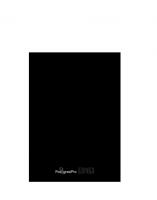PostgreSQL 8.4: Das Praxisbuch 383621346X, 9783836213462
340 81 4MB
German Pages 483 [438] Year 2010
Recommend Papers

- Author / Uploaded
- Thomas Pfeiffer
- Andreas Wenk
File loading please wait...
Citation preview
Liebe Leserin, lieber Leser, Es gibt viele gute Gründe, die PostgreSQL und keine andere Datenbank einzusetzen. Sicherlich kennen Sie diese Gründe oder zumindest einige davon und sind zum Schluss gekommen, es den zahlreichen Experten gleichzutun, die seit Jahren mit Überzeugung auf das beste Open-Source-Datenbanksystem setzen. Thomas Pfeiffer und Andreas Wenk sind zwei dieser Experten. Sie kennen sich nicht nur mit PostgreSQL aus, sondern verfügen zudem über das seltene Talent, technische Texte über IT nicht automatisch langweilig zu vermitteln. Wenn Sie in dieses Buch hineinlesen, werden Sie merken, was ich meine. Daher freue ich mich besonders, dass die beiden Fachleute und sympathischen Autoren sich bereit erklärt haben, dieses Buchprojekt anzugehen. Warum sollten Sie dieses Buch kaufen? – Da ich es selbst nicht besser sagen kann, zitiere ich hier Peter Eisentraut aus dem PostgreSQL Core Team, der über dieses Buch sagt: »Wenn Sie Theorie langweilt und Referenzdokumentation verwirrt, dann finden Sie hier den Stoff, der wirklich funktioniert und der Ergebnisse bringt, auf die Sie auch in Zukunft noch mit Zufriedenheit zurückblicken können.« Dieses Buch wurde mit großer Sorgfalt geschrieben, lektoriert und produziert. Sollte dennoch etwas nicht so funktionieren, wie Sie es erwarten, dann scheuen Sie sich nicht, sich mit mir in Verbindung zu setzen. Ihre Anregungen und Fragen sind jederzeit willkommen. Ich wünsche Ihnen viel Vergnügen beim Lesen und viel Spaß beim Arbeiten mit PostgreSQL!
Jan Watermann Lektorat Galileo Computing
[email protected] www.galileocomputing.de Galileo Press · Rheinwerkallee 4 · 53227 Bonn
Auf einen Blick 1
Vorwort ............................................................................... 13
2
Werkzeuge .......................................................................... 17
3
Praxis 1: Die Grundlagen .................................................... 47
4
Praxis 2: Fortgeschrittene Funktionen ............................... 131
5
User Defined Functions ...................................................... 225
6
Praxis 3: Textsuche, Performance, Administration ............ 299
7
Installation ......................................................................... 405
Der Name Galileo Press geht auf den italienischen Mathematiker und Philosophen Galileo Galilei (1564–1642) zurück. Er gilt als Gründungsfigur der neuzeitlichen Wissenschaft und wurde berühmt als Verfechter des modernen, heliozentrischen Weltbilds. Legendär ist sein Ausspruch Eppur se muove (Und sie bewegt sich doch). Das Emblem von Galileo Press ist der Jupiter, umkreist von den vier Galileischen Monden. Galilei entdeckte die nach ihm benannten Monde 1610. Gerne stehen wir Ihnen mit Rat und Tat zur Seite: [email protected] bei Fragen und Anmerkungen zum Inhalt des Buches [email protected] für versandkostenfreie Bestellungen und Reklamationen [email protected] für Rezensions- und Schulungsexemplare Lektorat Jan Watermann Fachgutachten Stefan Reimers Korrektorat Heike Jurzik Typografie und Layout Vera Brauner Einbandgestaltung Barbara Thoben, Köln Herstellung Iris Warkus Satz III-satz, Husby Druck und Bindung Bercker Graphischer Betrieb, Kevelaer Dieses Buch wurde gesetzt aus der Linotype Syntax Serif (9,25/13,25 pt) in FrameMaker. Gedruckt wurde es auf chlorfrei gebleichtem Offsetpapier.
Bibliografische Information der Deutschen Bibliothek Die Deutsche Bibliothek verzeichnet diese Publikation in der Deutschen Nationalbibliografie; detaillierte bibliografische Daten sind im Internet über http://dnb.ddb.de abrufbar. ISBN
978-3-8362-1346-2
© Galileo Press, Bonn 2010 1. Auflage 2010
Das vorliegende Werk ist in all seinen Teilen urheberrechtlich geschützt. Alle Rechte vorbehalten, insbesondere das Recht der Übersetzung, des Vortrags, der Reproduktion, der Vervielfältigung auf fotomechanischem oder anderen Wegen und der Speicherung in elektronischen Medien. Ungeachtet der Sorgfalt, die auf die Erstellung von Text, Abbildungen und Programmen verwendet wurde, können weder Verlag noch Autor, Herausgeber oder Übersetzer für mögliche Fehler und deren Folgen eine juristische Verantwortung oder irgendeine Haftung übernehmen. Die in diesem Werk wiedergegebenen Gebrauchsnamen, Handelsnamen, Warenbezeichnungen usw. können auch ohne besondere Kennzeichnung Marken sein und als solche den gesetzlichen Bestimmungen unterliegen.
Inhalt Geleitwort von Peter Eisentraut ................................................................
11
Wie kommt man zur PostgreSQL? Wer hilft? Und: Was erwartet Sie in diesem Buch? Ein kurzer Abschnitt, der Ihnen das Weiterlesen schmackhaft machen soll. 13
1
Einleitung ............................................................................ 13
Werkzeuge sind Hilfsmittel, um auf Gegenstände einzuwirken. Wir stellen Ihnen einige Werkzeuge vor, die Ihnen die tägliche Arbeit mit der PostgreSQL-Datenbank erleichtern. 17
2
Werkzeuge .......................................................................... 17 2.1
2.2
2.3
Das mitgelieferte Kommandozeilenprogramm psql ................ 2.1.1 psql unter Windows .................................................. 2.1.2 Einige wichtige psql internen Befehle näher betrachtet ................................................................. 2.1.3 psql mit SQL-Befehlen nutzen ................................... 2.1.4 SQL-Befehle aus einer externen Datei aufrufen .......... pgAdmin III – das Standard-PostgreSQL-Frontend ................. 2.2.1 Verbindung zu einem Datenbank-Cluster herstellen .................................................................. 2.2.2 Eine Datenbank erstellen .......................................... Weitere Features von pgAdmin III ......................................... 2.3.1 Der Grant Assistent ................................................... 2.3.2 Werkzeuge ................................................................
17 17 22 24 26 27 30 33 39 40 43
Wir werden hier den ersten produktiven Kontakt mit der Datenbank aufnehmen, und obwohl das Kapitel »Praxis 1« heißt, bleibt es uns nicht erspart, doch noch einen kurzen Ausflug zur theoretischen Seite zu machen. 47
3
Praxis 1: Die Grundlagen ..................................................... 47 3.1 3.2
3.3
3.4
Herausforderung und Modell: Unsere kleine Firma ................ Theorie und Praxis: Was ist SQL? ........................................... 3.2.1 SQL – Structured Query Language ............................. 3.2.2 Wie fing es an? ......................................................... 3.2.3 Der SQL-Sprachkern ................................................. Relationale Datenbanken und das Entity-RelationshipModell .................................................................................. 3.3.1 Relationale Datenbanken .......................................... 3.3.2 Das Entity-Relationship-Modell (ER-Modell) ............. Die Umsetzung ...................................................................... 3.4.1 Erstellen und Löschen einer Datenbank [ CREATE DATABASE, DROP DATABASE ] ................ 3.4.2 Tabellen erstellen [ CREATE TABLE, DROP TABLE ] ......................................................... 3.4.3 Nichts ist von Bestand – Daten aktualisieren [ UPDATE ] ...............................................................
47 55 55 56 57 60 60 63 65 65 68 77
5
Inhalt
3.4.4 3.4.5 3.4.6
3.5
3.6 3.7 3.8
3.9
3.10
Weg damit – Daten löschen [ DELETE ] ..................... Her mit den Daten! – Einfache Abfragen [SELECT ].... Bitte nicht alles – Nur bestimmte Daten abfragen [WHERE] ................................................................... 3.4.7 Das Muster macht’s [ LIKE ] ...................................... 3.4.8 Seitenweise [ LIMIT und OFFSET ] ............................ 3.4.9 Sortiert wär’s besonders schön [ ORDER BY ] ............ Exkurs 1: Datenbankdesign und seine Folgen ......................... 3.5.1 Am Anfang war der Zettel und der Bleistift ............... 3.5.2 Datenbankmodellierung ............................................ Schlüsselfrage: Keys & Constraints ......................................... Exkurs 2: Sinn und Zweck von Templates .............................. Datentypen ........................................................................... 3.8.1 Ganzzahlentypen ....................................................... 3.8.2 Zahlen beliebiger Präzision ........................................ 3.8.3 Fließkommatypen ..................................................... 3.8.4 Selbstzählende Datentypen ....................................... 3.8.5 Zeichenkettentypen .................................................. 3.8.6 Typen für Datum und Zeit ......................................... 3.8.7 Geometrische Typen ................................................. 3.8.8 Arrays ....................................................................... 3.8.9 Weitere Datentypen ................................................. Vergleiche und andere nützliche Dinge: Operatoren und Aggregatfunktionen .............................................................. 3.9.1 Logische Operatoren ................................................. 3.9.2 Vergleichsoperatoren ................................................ 3.9.3 Mathematische Operatoren ...................................... 3.9.4 Aggregatfunktionen .................................................. Gedankenstütze: Kommentare in der Datenbank ...................
79 80 82 85 86 87 89 89 90 91 99 100 100 101 103 105 107 108 110 113 118 123 123 124 125 126 128
Veränderung tut not, Beziehungen zwischen Tabellen auch. Manchmal sind spezielle Sichtweisen auf das System genauso wichtig wie Indizes, Funktionen und Zugriffsrechte. Regelwerke und Druckbetankungen des Datenbanksystems sollen natürlich auch nicht fehlen. Damit ist dieses Kapitel bestens gewappnet, um Sie beim täglichen Kampf mit den Daten zu unterstützen. 131
4
Praxis 2: Fortgeschrittene Funktionen ............................... 131 4.1 4.2 4.3 4.4 4.5 4.6 4.7
6
Veränderung muss sein: Spalten hinzufügen, entfernen, umbenennen [ ALTER TABLE ] ............................................... Regelwerk: foreign keys & Constraints ................................... Abfragen über mehrere Tabellen [ JOIN ] ............................... Ordnung halten: Daten sortiert und gruppiert ausgeben [ GROUP, ORDER, HAVING, DISTINCT ] ............................... Transaktionen: Ein paar Worte zum Thema Sicherheit ............ Kontrollstrukturen per SQL [ CASE .. WHEN .. THEN ] ........... Reguläre Ausdrücke: Noch mehr Muster ................................
133 136 143 151 154 161 163
Inhalt
4.8 4.9 4.10
4.11 4.12 4.13 4.14 4.15
4.16
4.17 4.18 4.19
4.20 4.21
4.7.1 SIMLAR TO ............................................................... 4.7.2 Reguläre Ausdrücke .................................................. Wenn eine Abfrage nicht reicht – Subselects (Unterabfragen) ..................................................................... Common Table Expressions und Recursive Queries [ WITH, WITH RECURSIVE ] .................................................. Window Functions [ OVER (PARTITION BY ...) ] .................... 4.10.1 Einfache Window Functions ...................................... 4.10.2 Window Function mit Subselect ................................ 4.10.3 Kombination aus CTE und Window Function ............ Datenmengen [ UNION, EXCEPT, INTERSECT ] ..................... Typecasting: Wenn der Typ nicht stimmt ............................... In Serie: Sequenzen [ NEXTVAL, CURVAL, SETVAL ] .............. Selects auf Abwegen [ CREATE TABLE AS ] ........................... Finden und gefunden werden: Indizes ................................... 4.15.1 Einfache Indizes ........................................................ 4.15.2 Mehrspaltige Indizes ................................................. 4.15.3 Unique Constraints ................................................... 4.15.4 Funktionsindizes ....................................................... 4.15.5 Partielle Indizes ........................................................ Views: Sichten auf das System ............................................... 4.16.1 Views ........................................................................ 4.16.2 Schemata .................................................................. Mehr Sicherheit: Das Rechte- und Rollensystem [ GRANT, REVOKE, OWNER ] ............................................... Wenn mal was anderes gemacht werden soll – Das Regelsystem [ CREATE RULE ] ......................................... Funktionen für alle Lebenslagen ............................................ 4.19.1 Mathematische Funktionen ....................................... 4.19.2 Datums- und Zeitfunktionen ..................................... 4.19.3 Zeichenkettenfunktionen .......................................... 4.19.4 Aggregatfunktionen .................................................. Die Form wahren: Ausgabeformatierung ................................ Jede Menge Daten [ COPY ] ..................................................
164 165 166 168 171 172 173 173 175 178 179 181 182 183 183 184 184 185 186 186 191 194 199 204 204 207 210 212 215 218
Mit Hilfe von User Defined Functions erweitern Sie den Funktionsumfang Ihrer PostgreSQL-Datenbank und erreichen unter normalen Umständen einen beträchtlichen Performancegewinn. 225
5
User Defined Functions ....................................................... 225 5.1 5.2 5.3
Stored Procedures versus User Defined Functions .................. Vorteile durch den Einsatz von User Defined Functions ......... Mit Bordmitteln – SQL .......................................................... 5.3.1 Kurzer Überblick ......................................................
226 226 228 228
7
Inhalt
5.3.2 5.3.3 5.3.4 5.3.5 5.3.6 5.3.7 5.3.8
5.4
5.5 5.6
Der Aufbau einer User Defined Function ................... Eine User Defined Function ausführen ....................... Eine User Defined Function umbenennen ................. Eine User Definded Function löschen ........................ Alle eigenen User Defined Functions ansehen ............ Funktionen ohne Rückgabewert (RETURNS void) ....... Funktionen mit einfachen Datentypen als Rückgabewert (RETURNS integer, text, numeric …) .......... 5.3.9 Funktionen mit zusammengesetzten Datentypen ....... 5.3.10 Funktionen, die ein Mengenergebnis zurück liefern (RETURNS SETOF) .................................................... Wenn's ein bisschen mehr sein soll: PL/pgSQL ....................... 5.4.1 Eigenschaften von Funktionen in PL/pgSQL .............. 5.4.2 Installation von PL/pgSQL ......................................... 5.4.3 Welche Eingabe- und Rückgabewerte sind möglich? ................................................................... 5.4.4 Der Aufbau einer User Defined Function in PL/pgSQL .................................................................. 5.4.5 Debug-Ausgaben und Exceptions .............................. 5.4.6 Rückgabe: RETURN, RETURN NEXT und RETURN QUERY ..................................................................... 5.4.7 Variablen deklarieren und einen Alias für einen Parameter vergeben .................................................. 5.4.8 Die unterschiedlichen Statements ............................. 5.4.9 Es geht rund: Kontrollstrukturen ............................... 5.4.10 Cursor ....................................................................... Auslösende Momente [ TRIGGER ] ........................................ Darwin in der Datenbank [ INHERITS ] ..................................
228 232 233 233 234 236 238 239 241 248 248 249 249 250 253 255 256 263 267 277 287 293
In diesem Kapitel geht es weiter ins Eingemachte. Die Volltextsuche ist ein mächtiges Werkzeug für alle Arten von Applikationen. Gleichermaßen ist Performance-Tuning eine wichtige Aufgabe für Sie als Entwickler oder Administrator. PostgreSQL bietet Ihnen hier vielfältige Möglichkeiten. Die Administration umfasst neben der Benutzerverwaltung auch die Instandhaltung und Sicherung Ihres Datenbank-Clusters. 299
6
Praxis 3: Textsuche, Performance, Administration ............. 299 6.1
8
Suchmaschine im Eigenbau: Volltextsuche ............................. 6.1.1 Prinzip der Volltextsuche .......................................... 6.1.2 Die Funktionen to_tsvector() und to_tsquery() und die Datentypen tsvector und tsquery .................. 6.1.3 Der GIN- und der GiST-Index ................................... 6.1.4 Aufbau einer Suche ................................................ 6.1.5 Weitere Funktionen für die Volltextsuche ................. 6.1.6 Operatoren für die Volltextsuche .............................. 6.1.7 Eine Suche starten .................................................... 6.1.8 Dictionarys ................................................................
299 300 302 305 309 314 319 321 327
Inhalt
6.2
6.3
6.4
6.1.9 Konfiguration ............................................................ Performance-Tuning .............................................................. 6.2.1 Einführende Überlegungen ........................................ 6.2.2 Der Weg einer Anfrage bis zum Ergebnis ................... 6.2.3 EXPLAIN ANALYZE – einen Query Plan lesen ............ Administration ...................................................................... 6.3.1 Benutzerverwaltung [ CREATE ROLE ] ....................... 6.3.2 Authentifizierung – die Datei pg_hba.conf ................ 6.3.3 Exkurs: Multiversion Concurrency Control (MVCC)..... 6.3.4 Wartung der Datenbank [ VACUUM ] ....................... 6.3.5 Sicher ist sicher: Backup und Recovery ...................... 6.3.6 Schlussbemerkungen ................................................. Tablespaces und Tabellenpartitionierung ............................... 6.4.1 Tablespaces .............................................................. 6.4.2 Tabellenpartitionierung .............................................
334 337 338 341 344 355 355 370 374 375 379 391 392 392 397
Das wichtigste kommt zum Schluss. Ohne eine Installation wird es eher schwierig die PostgreSQL Datenbank zu nutzen. Wie Sie die Installation unter Linux und Windows bewerkstelligen, zeigen wir Ihnen in diesem Kapitel. 405
7
Installation .......................................................................... 405 7.1
7.2
7.3
7.4 7.5
Installation auf Linux-Systemen ............................................. 7.1.1 Die Quellen selbst übersetzen (kompilieren) ............. 7.1.2 Installation mit dem Paketmanager .......................... Installation unter Windows .................................................... 7.2.1 Der Downloadbereich der Webseite ......................... 7.2.2 pgInstaller – One-Click-Installer ................................ Die wichtigsten Konfigurationsdateien .................................. 7.3.1 postgresql.conf ........................................................ 7.3.2 Die Einstellungen in der Datei postgresql.conf ........... 7.3.3 pgtune für Linux-Systeme ......................................... Schlussbemerkungen ............................................................. Startschuss ............................................................................
405 405 411 413 414 414 420 421 421 427 429 429
Index ........................................................................................................ 431
9
Geleitwort von Peter Eisentraut Vor gut zehn Jahren saß ich das erste Mal vor PostgreSQL. Jemand bei meinem damaligen Arbeitgeber hatte wohl gehört, dass ich etwas Ahnung von SQL habe, und mir die Entwicklung einer neuen Datenbankanwendung aufgetragen. »Mission critical« würde man wohl heute sagen. Das waren die Anfangszeiten des Siegeszuges von Open-SourceSoftware, aber der Einsatz von PostgreSQL war damals noch ziemlich abenteuerlich. Dokumentation war zwar vorhanden und SQL und relationale Datenbanktheorie waren weithin bekannt, aber wie man mit diesem Open-Source-Datenbanksystem mit dem unausprechlichen Namen in der Praxis funktionierende, wartbare und performante Softwaresysteme fertigte, das konnte einem vorher keiner erklären. Zumal der damals gerade erwachende Hauptkonkurrent aus Nordeuropa gelegentlich mit gegensätzlicher Propaganda verwirrte. Mittlerweile ist PostgreSQL eines der populärsten und am besten ausgestatteten Datenbankmanagementsysteme. Es unterstützt die meisten Features des SQL-Standards, verarbeitet riesige Datenbanken und komplizierte Anfragen, bietet mächtige Administrationswerkzeuge und viele Erweiterungsmodule. Daneben ist PostgreSQL als Open-Source-Software auch komplett frei von Anschaffungskosten und Nutzungsbeschränkungen. Diese Eigenschaften machen PostgreSQL zu einem Rückgrat vieler Unternehmen und des Internets. Einsteiger und Umsteiger haben es heute einfacher: Lesen Sie dieses Buch! Anhand von vielen Praxisbeispielen lernen Sie den reichhaltigen Funktionsumfang von PostgreSQL kennen und können sich sogleich an dessen erfolgreichen Einsatz machen. Wenn Sie Theorie langweilt und Referenzdokumentation verwirrt, dann finden Sie hier den Stoff, der wirklich funktioniert und der Ergebnisse bringt, auf die Sie auch in Zukunft noch mit Zufriedenheit zurückblicken können. Machen Sie mit und schreiben Sie Ihre PostgreSQL-Geschichte. Möglicherweise werden Sie feststellen, dass Datenbanksysteme ohne PostgreSQL heutzutage doch ziemlich abenteuerlich sind.
Helsinki Peter Eisentraut (PostgreSQL Core Team)
11
Wie kommt man zur PostgreSQL? Wer hilft? Und: Was erwartet Sie in diesem Buch? Ein kurzer Abschnitt, der Ihnen das Weiterlesen schmackhaft machen soll.
1
Einleitung
BEGIN WORK; Ziele
Fangen wir damit an, was dieses Buch nicht ist. Dieses Buch ist keine Referenz! Der Grund dafür ist relativ einfach: Referenzen zu schreiben ist langweilig, und Referenzen zu lesen ist noch viel langweiliger. Unser Ziel ist es, dass Sie als Leser die Vorzüge der PostgreSQL kennen lernen – mit oder ohne SQL-Erfahrung. Wenn Sie bereits Erfahrungen mit Datenbanken gesammelt haben auch gut. Wir hoffen, Sie entdecken Dinge, die Sie bislang noch nicht kannten. Um Sie auf Ihrer Forschungsreise zu unterstützen, geben wir Ihnen mit diesem Buch einen Praxisleitfaden an die Hand. Wir haben für Sie eine Sammlung anschaulicher Beispiele zusammengestellt. Auch wenn diese vielleicht nicht jedermanns Geschmack treffen, der eine will mehr, der andere weniger, so sollten sich die Beispiele doch recht einfach an Ihre eigenen Bedürfnisse adaptieren lassen. Damit kommen dann sowohl Einsteiger als auch fortgeschrittene Benutzer auf ihre Kosten. Wege zur PostgreSQL
Vielleicht haben Sie ja einen ähnlichen Leidensweg wie die Autoren hinter sich. Grundsätzlich im Thema Webentwicklung angesiedelt, haben wir lange Zeit MySQL als Datenbank eingesetzt. Dies ergab sich (wie auch für viele andere Webentwickler) aufgrund der weiten Verbreitung von MySQL bei den Hosting-Anbietern fast automatisch. Allerdings, wie das nun mal so ist: Man wächst mit der Erfahrung. Irgendwann sind wir ein-
13
1
Einleitung
fach an den Punkt gekommen, an dem wir »ein bisschen mehr Datenbank« brauchten. Nun sind wir grundsätzlich der Meinung, dass es sinnvoller ist, Geld in das Wissen der Mitarbeiter anstatt in teure Lizenzen zu investieren, das heißt, bei unseren Projekten bevorzugen wir, wenn möglich, OpenSource-Technologien und -Software. Damit fiel unsere Wahl recht schnell auf die PostgreSQL-Datenbank – eine Entscheidung, die wir bislang nicht bereut haben. PostgreSQL ist cool!
Tatsächlich erhalten Sie mit der PostgreSQL ein mächtiges Datenbanksystem. Damit verbunden ist an so mancher Stelle natürlich eine höhere Komplexität, insbesondere bei der Konfiguration und bei der Erweiterung des Datenbanksystems. Auf der anderen Seite erhalten Sie aber auch eine höhere Flexibilität, oder salopp gesagt: PostgreSQL hat eine Menge Schrauben, an denen Sie drehen können. Kein Grund zur Panik – in diesem Buch zeigen wir Ihnen, wie Sie sicher durch die vermeintlichen Untiefen des Datenbanksystems manövrieren. Und um gleich mal mit einem verbreiteten Vorurteil aufzuräumen: Ja, es dauert ein bisschen länger mit der PostgreSQL warm zu werden, aber es ist nicht zu kompliziert. Ganz im Gegenteil: Sie werden sehen, dass ein PostgreSQL-Cluster genauso schnell installiert ist wie andere Datenbanksysteme. Auch die Konfiguration stellt keine allzu großen Hürden dar. Aber nicht vergessen: Dies ist keine Referenz. Das ist auch nicht notwendig, denn wer Referenzmaterial benötigt (und das werden Sie), wird leicht im Internet fündig. PostgreSQL hat eine extrem gute Dokumentation zu bieten (http://www.postgresql.org). Wir ermutigen Sie bereits jetzt, sich die Seite ausgiebig anzusehen und die entsprechende Dokumentation, passend zu der von Ihnen verwendeten Version (bevorzugt natürlich die 8.4) zu bookmarken. Lizenz
Die PostgreSQL-Datenbank ist vollständig Open Source und steht unter der BSD-Lizenz (Berkley Software Distribution, http://de.wikipedia.org/ wiki/BSD-Lizenz). Das bedeutet, dass Sie die Software kopieren, verändern oder vertreiben dürfen – so wie Sie es für nötig halten, solange Sie
14
Einleitung
einen Copyright-Hinweis in Ihrer Distribution belassen (http://www.postgresql.org/about/licence). Diese Lizenz gibt Ihnen die größtmögliche Freiheit und Flexibilität für Ihre Projekte, zwingt Sie aber auch, die Auflage und ihre Regeln zu respektieren. Community
Hinter der PostgreSQL steht wie bei so vielen Open-Source-Projekten eine Community – eine große, hilfsbereite und viel gelobte Community – eine wirklich coole Community. Wir möchten Sie ermutigen, sich an dieser zu beteiligen. Der einfachste Einstiegspunkt ist das Mitlesen der unterschiedlichen Mailinglisten (http://www.postgresql.org/community/ lists/). Stellen Sie Fragen. Beantworten Sie Fragen. Beteiligen Sie sich an der Weiterentwicklung, indem Sie Vorschläge besprechen, oder übermitteln Sie selbst einen Patch (englisch Flicken, also eine Nachbesserung des Programms). Es stehen Ihnen alle Wege offen. Nur so wächst die Software und damit die Verbreitung von PostgreSQL. Außerdem möchten wir auf zwei deutsche Webseiten hinwiesen: das deutsche PostgreSQL-Forum (http://www.pg-forum.de/) und die Informations- und Linksammlung unter http://www.postgresql.de/. Ein Vorbeisurfen lohnt sich alle mal obwohl die Websites nicht soooo aktiv sind (bis auf das Forum). Die absoluten PostgreSQL-Geeks treffen Sie allerdings im IRC Chat auf freenode.net: #postgresql (irc://irc.freenode.net/postgresql) und #postgresql-de (irc://irc.freenode.net/postgresql-de).
ROLLBACK? Sie halten die erste Auflage unseres Buches in den Händen. Sie können uns glauben – wir haben alles auf Herz und Nieren getestet. Aber nobody is perfect. Wenn sich also Fehler eingeschlichen haben, bitten wir Sie uns diese mitzuteilen, damit wir diese in der zweiten Auflage (die ja bestimmt kommt …) korrigieren können. Senden Sie uns doch einfach eine E-Mail an [email protected]. Oder noch einfacher haben Sie es, wenn Sie die Website zum Buch unter http://www.pg-praxisbuch.de besuchen. Dort können Sie mit uns in Kontakt treten, einen Kommentar hinterlassen oder uns mit Fragen löchern ... Die Beispiele aus dem Buch finden Sie übrigens dort oder auf der Website des Verlages: http://www. galileocomputing.de/2008.
15
1
1
Einleitung
Danke
Ohne ein paar nette Menschen, auf deren Unterstützung wir zählen können und konnten, wäre es schwer gewesen, das Buch zu schreiben. Da wären zum Beispiel Klara, Kiana, Ole, Meike und Verena, die auf uns verzichten mussten und uns mit gewährter Zeit unterstützt haben. Annette und Wolfgang Wenk danken wir für das Schreibcamp im März 2009 und viele hilfreiche Tipps zum Thema Schreiben. Außerdem danken wir Andreas Putzo und Arne Böttger, die quergelesen, viele sehr hilfreiche Kommentare gegeben und Fehler isoliert haben (klingt nicht so schlimm wie »entdeckt haben«). Stefan Reimers, seines Zeichens selbst Autor beim Galileo-Computing-Verlag, ist der Fachgutachter dieses Buchs und hat zu allen Kapiteln Kommentare, Fragen und Verbesserungsvorschläge geliefert – danke. Tja – und dann wollen wir uns sehr herzlich bei dem Mann bedanken, der dieses Buch überhaupt erst möglich gemacht hat, weil er uns im letzten Jahr gefragt hat, ob wir Lust haben ein Buch über die PostgreSQLDatenbank zu schreiben: unser Lektor Jan Watermann. Nicht vergessen dürfen wir die Core-Entwickler und Contributor der PostgreSQL-Datenbank. Zur ersten Kategorie gehört unter anderem Peter Eisentraut. An ihn geht ein dickes Dankeschön für das sehr gelungene Vorwort. Ohne diese Menschen und deren unermüdlichem Einsatz gäbe es die PostgreSQL nicht, und wir müssten auf eine Menge Spaß und die most advanced open source database verzichten. So, bei uns in Hamburg sagt man, wenn’s losgehen soll: »Nu ma ran an’ Speck!« Viel Erfolg und Spaß wünschen Ihnen
Hamburg, Thomas Pfeiffer und Andreas Wenk
COMMIT;
16
Werkzeuge sind Hilfsmittel, um auf Gegenstände einzuwirken. Wir stellen Ihnen einige Werkzeuge vor, die Ihnen die tägliche Arbeit mit der PostgreSQL-Datenbank erleichtern.
2
Werkzeuge
Bevor es nun also los geht, stellen wir Ihnen einige Datenbank-Werkzeuge vor. Unterscheiden muss man dabei zwischen den grafischen Werkzeugen (GUI – Graphical User Interface) und den Kommandozeilentools (CLI – Command Line Interface). Der Vorteil der grafischen Werkzeuge ist natürlich die gewohnt einfache Handhabung und Steuerung der Funktionen mit der Maus. Allerdings haben die Kommandozeilen-Werkzeuge den Vorteil, dass Sie »näher am System« arbeiten. Viele Administratoren, Entwickler und Anwender, die auf Unix-artigen Systemen wie Linux zu Hause sind, wollen auch gar nichts anderes als die geliebte Shell. Letztendlich ist die Wahl des bevorzugten Werkzeugs Geschmacksache. Wir empfehlen Ihnen, beide Varianten auszuprobieren und zu erlernen. Bedenken Sie, dass psql bei jeder PostgreSQL-Installation auf allen Betriebssystemen zur Verfügung steht, pgAdmin jedoch zuerst installiert werden muss.
2.1
Das mitgelieferte Kommandozeilenprogramm psql
Die PostgreSQL-Datenbank stellt nach der Installation (siehe auch Kapitel 7, »Installation«) das Programm psql zur Verfügung, um über die Kommandozeile auf die Datenbank-Cluster zugreifen zu können.
2.1.1
psql unter Windows
Die Bedienung von psql unter Windows unterscheidet sich nicht von der auf einem Unix-System. Deshalb verweisen wir an dieser Stelle auf die Beschreibung im nachfolgenden Abschnitt psql auf Unix-Systemen. 17
2
Werkzeuge
Trotzdem erklären wir hier kurz, wie Sie psql unter Windows starten, da von vielen Anwendern die Eingabeaufforderung unter Windows eher selten genutzt wird. (Die eingefleischten »Windows-Eingabeaufforderung-Nutzer« mögen uns diesen Kommentar verzeihen ...) Wenn Sie den Installationsanweisungen in Kapitel 7, »Installation«, gefolgt sind, wurde in Ihrem Startmenü unter Programme ein Ordner PostgreSQL 8.4 erzeugt (Start 폷 Programme 폷 PostgreSQL 8.4). Hier finden Sie einen Eintrag Befehlszeile. Klicken Sie diesen an, und ein Terminal öffnet sich. Sehr schön ist, dass Sie bei dieser Vorgehensweise gleich im richtigen Verzeichnis landen. Alternativ können Sie natürlich auch den Weg über das Startmenü nehmen, um ein Terminal zu öffnen. Gehen Sie dazu auf Start 폷 Ausführen, und geben Sie im Feld Öffnen den Befehl cmd ein. Dies bewegt Windows dazu in Ihrem Homeverzeichnis ein Terminal zu öffnen – z. B.: C:\Dokumente und Einstellungen\andy>
Unter Windows wird die PostgreSQL-Datenbank standardmäßig in C:\Programme\Postgresql\8.4\
installiert, wobei psql in C:\Programme\Postgresql\8.4\bin\
zu finden ist. Deshalb geben Sie einfach folgende Befehle ein, um in das richtige Verzeichnis zu wechseln: #auf die unterste Ebene wechseln: C:\Dokumente und Einstellungen\andy>cd \ C:\> #in das Verzeichnis wechseln, in dem psql liegt: C:\>cd Programme\PostgreSQL\8.4\bin C:\Programme\PostgreSQL\8.4\bin>
Jetzt können Sie psql starten. Aber Vorsicht: Wenn Sie nur psql aufrufen, startet das Tool mit Ihrem Benutzernamen. Wahrscheinlich werden Sie aber innerhalb der PostgreSQL-Datenbank keinen solchen Account angelegt haben. Geben Sie daher hinter dem Schalter -U den anderen Benutzernamen an, zum Beispiel: C:\Programme\PostgreSQL\8.4\bin>psql -U postgres
18
Das mitgelieferte Kommandozeilenprogramm psql
Password for user postgres: [PASSWORT] Welcome to psql 8.4, the PostgreSQL interactive terminal.
Und los kann’s gehen – psql auf Unix-Systemen
Vor dem Start von psql wechseln Sie den Benutzeraccount (etwa über den Befehl su) und werden so zum Standarduser postgres. Danach geben Sie psql auf der Kommandozeile ein: andy@duke-mac:~$ su - postgres Password: postgres@duke-mac:~$ psql psql (8.4.0) Type "help" for help. postgres=#
Seit Version 8.4 ist der Programmstart sehr kurz gehaltenen. Sobald Sie den Prompt postgres=# sehen, können Sie loslegen. Geben Sie wie angeboten help ein, wird Ihnen eine kleine Übersicht mit den wichtigsten Befehlen präsentiert. Die zwei wichtigsten Kommandos in diesem Zusammenhang sind: postgres=# \?
Nach der Eingabe dieses Befehls erhalten Sie die komplette Übersicht aller programminternen Kommandos nach Bereichen strukturiert: General \copyright
show PostgreSQL usage and \ Distribution terms
\g [FILE] or ;
execute query (and send results to \ file or |pipe)
\h [NAME]
help on syntax of SQL commands, * \ for all commands
\q
quit psql
Query Buffer \e [FILE]
edit the query buffer (or file) \
\ef [FUNCNAME] external editor
edit function definition with \
\p
show the contents of the query \ buffer
with external editor
19
2.1
2
Werkzeuge
\r
reset (clear) the query buffer
\s [FILE]
display history or save it to file
\w FILE
write query buffer to file
postgres=# \h
Nach der Eingabe dieses Befehls erhalten Sie eine Übersicht mit allen verfügbaren Hilfethemen zu SQL-Befehlen: Available help: ABORT ANALYZE CREATE TABLE DROP OPERATOR FAMILY NOTIFY ALTER AGGREGATE BEGIN CREATE TABLE AS DROP OWNED PREPARE
… usw. Um nun Hilfe zu einem dieser Befehle zu erhalten, geben Sie wiederum \ h gefolgt von dem Namen des Befehls ein. Sehen wir uns als Beispiel die Hilfe zu SELECT an: postgres=# \h SELECT Command:
SELECT
Description: retrieve rows from a table or view Syntax: [ WITH [ RECURSIVE ] with_query [, ...] ] SELECT [ ALL | DISTINCT [ ON ( expression [, ...] ) ] ] * | expression [ [ AS ] output_name ] [, ...] [ FROM from_item [, ...] ] [ WHERE condition ] [ GROUP BY expression [, ...] ] [ HAVING condition [, ...] ] [ WINDOW window_name AS ( window_definition ) [, ...] ] [ { UNION | INTERSECT | EXCEPT } [ ALL ] select ] [ ORDER BY expression [ ASC | DESC | USING operator ] [ NULLS { FIRST | LAST } ] [, ...] ] [ LIMIT { count | ALL } ] [ OFFSET start [ ROW | ROWS ] ] [ FETCH { FIRST | NEXT } [ count ] { ROW | ROWS } ONLY ] [ FOR { UPDATE | SHARE } [ OF table_name [, ...] ] [ NOWAIT ] [...] ] where from_item can be one of: [ ONLY ] table_name [ * ] [ [ AS ] alias [ ( column_alias [, ...] ) ] ]
20
Das mitgelieferte Kommandozeilenprogramm psql
( select ) [ AS ] alias [ ( column_alias [, ...] ) ] with_query_name [ [ AS ] alias [ ( column_alias [, ...] ) ] ] function_name ( [ argument [, ...] ] ) [ AS ] alias [ ( column_alias [, ...] | column_definition [, ...] ) ] function_name ( [ argument [, ...] ] ) AS ( column_definition [, ...] ) from_item [ NATURAL ] join_type from_item [ ON join_condition | USING ( join_column [, ...] ) ] and with_query is: with_query_name [ ( column_name [, ...] ) ] AS ( select ) TABLE { [ ONLY ] table_name [ * ] | with_query_name }
Oh weia! Hieroglyphen? Nein – aber zugegebener Maßen kann einen die Komplexität dieser Definitionen zu Anfang etwas abschrecken. Sehen wir uns das Listing daher etwas genauer an. Zuerst wird der Befehlsname wiederholt und kurz erläutert, was dieser tut. Danach folgt die Syntax für die Anwendung des Befehls. Auf SELECT folgt entweder ALL oder DISTINCT, danach folgt ON, wobei ON als Argument einen oder mehrere Ausdrücke in Klammern beinhaltet. Alternativ steht nach SELECT der Operator * ein oder mehrere Argumente, die jeweils durch den Befehl AS einen Alias erhalten können. Danach folgt der Befehl FROM, welcher ein oder mehrere Argumente (beschrieben in from_item) hat. Danach steht der Befehl WHERE gefolgt von einer Bedingung, die sich natürlich aus vielen Ausdrücken zusammensetzen kann, und so weiter. Beachten Sie, dass im zweiten Teil der Beschreibung erläutert wird, wie from_item aussehen kann (where from_item can be one of:). Haben Sie das Schema erkannt? Am verständlichsten ist es tatsächlich, wenn Sie die wenigen »Beschreibungsabkürzungen« für die Syntax verstanden haben und einen Satz bilden, so wie wir das eben getan haben. Merken Sie sich Folgendes: 왘 Groß geschriebene Worte wie SELECT, WHERE und so weiter sind SQLBefehle. 왘 Klein geschriebene Worte wie condition oder expression geben an, dass ein Ausdruck, eine Bedingung oder Ähnliches folgen muss. Alternativ können es auch Platzhalter für Werte oder für Blöcke sein.
21
2.1
2
Werkzeuge
왘 Alles, was in eckigen Klammern ([]) steht, ist ein zusammengehörender Block. 왘 Das Pipe-Zeichen (|) wird als logisches ODER eingesetzt. 왘 [, ...] steht für ein oder mehrere Argumente.
2.1.2
Einige wichtige psql internen Befehle näher betrachtet
Einige Aufgaben gehören zu den grundlegenden Dingen, die Sie mit psql erledigen werden. In der PostgreSQL-Version 8.4 wurde der Hilfebereich ziemlich stark überarbeitet und die Anzeige erweitert. Wir bezeichnen die Abkürzung der Befehle wie zum Beispiel \dt als Shortcuts. Bei den »Informational«-Befehlen gibt es bei vielen die Option +, um die Ausgabe zu erweitern, und S, um auch Systemobjekte anzuzeigen. Die folgende Tabelle zeigt eine kleine Auswahl von häufig gebrauchten Shortcuts. Befehl
Beispiel
\c
postgres=# \c test You are now connected to database "test".
Beschreibung: Verbindung zu einer Datenbank herstellen. \l[+]
postgres=# \l List of databases Name |Owner |Enc |Collation | Ctype |Access privileges ---------+--------+----+-----------+---------------+----------------postgres |postgres|UTF8|en_US.UTF-8 | en_US.UTF-8| template0|postgres|UTF8|en_US.UTF-8 | en_US.UTF-8 |=c/postgres :postgres=CTc/postgres template1|postgres|UTF8|en_US.UTF-8 | en_US.UTF-8 |postgres=CTc/postgres :=c/postgres
Beschreibung: Alle Datenbanken anzeigen. Mit angehängtem Pluszeichen erhalten Sie zusätzlich die Spalten Size, Tablespaces und Description. \dt[S+]
test=# \dt List of relations Schema|Name|Type |Owner ------+----+-----+------public|test|table|postgres (1 row)
Beschreibung: Zeigt alle Tabellen an. Mit der Option S werden alle Systemtabellen angezeigt und mit der Option + zusätzlich die Spalten Size und Description. Tabelle 2.1 Häufig gebrauchte »psql«-Befehle
22
Das mitgelieferte Kommandozeilenprogramm psql
Befehl
Beispiel
\du[+]
postgres=# \du
oder
List of roles Role name | Attributes | Member of -------------+--------------+---------marketing | Cannot login | {} postgres | Superuser | {} : Create role : Create DB psbuch | | {} roundcube | | {} vertrieb | Cannot login | {marketing}
\dg[+]
2.1
Beschreibung: Zeigt alle Rollen an. Die Option + liefert eine zusätzliche Spalte Description, in der optional ein Kommentar für diese Rolle hinterlegt ist.
(In der Version 8.4.0 fehlt in der Hilfe-Anzeige das + Zeichen – auch bei \dg. Ein Patch wurde von uns eingereicht und ist bereits comitted) \df [antw] [S+]
postgres=# \dft List of functions Schema| Name |Res.da.||Type ------+-----------------+-------++-----public|increment_counter|trigger||trigger (1 row)
Beschreibung: Listet alle vorhandenen Funktionen auf, wobei die Optionen agg, normal, trigger und window eine Einschränkung vornehmen. \dp oder postgresqlbuch=# \dp \z
Access privileges Schema|Name |Type|Access privileges | Column access privileges ------+-----------+----+----------------+------------------------public|abteilungen|table|psbuch=arwdDxt/psbuch | vertrieb=r/psbuch public|abteilungen_id_seq|sequence||
:
Beschreibung: Zeigt die Zugriffsrechte für Tabellen, Views und Sequenzen an. \e
postgres=# \e
Beschreibung: Bearbeitet einen SQL-Befehl im Standardeditor. Es wird immer der zuletzt eingegebene Befehl bearbeitet. \ef
postgres=# \ef funktions_name
Beschreibung: Öffnet die Funktion mit dem Namen funktions_name im Standardeditor. \i
postgres=# \i /pfad/zur/datei/dump.sql
Beschreibung: Führt eine externe Datei mit SQL-Befehlen aus. Tabelle 2.1 Häufig gebrauchte »psql«-Befehle (Forts.)
23
2
Werkzeuge
Befehl
Beispiel
\h
postgres=# \h CREATE TABLE Command: CREATE TABLE Description: define a new table Syntax: CREATE [ [ GLOBAL | LOCAL ] { TEMPORARY | TEMP } ] ...
Beschreibung: Zeigt einen Hilfekontext zum auszuführenden Befehl an. \?
General \c[onnect] [DBNAME|- USER|- HOST|- PORT|-] connect to new database (currently "postgres") \cd [DIR] ...
Beschreibung: Zeigt die Hilfe zu psql an. \q
postgres=# \q
Beschreibung: Beendet psql. Tabelle 2.1 Häufig gebrauchte »psql«-Befehle (Forts.)
2.1.3
psql mit SQL-Befehlen nutzen
Kommen wir nun zu ein paar einfachen Beispielen, in denen wir mit SQL-Befehlen arbeiten. Wir werden ab Kapitel 3, »Praxis 1«, eine kleine Beispielanwendung erarbeiten. In diesem Abschnitt erstellen wir noch keine Tabellen aus dem späteren Beispiel, sondern greifen auf ein gänzlich anderes Szenario zurück. Wir sind der Meinung, dass es didaktisch besser ist, die Beispielanwendung an einem Stück zu erstellen. Wir hoffen, Sie sehen das ebenso. Vorab noch kurz ein paar Hinweise Sie können durch Betätigen der Taste [½] die Befehlshistorie, also die von Ihnen zuvor eingegebenen Befehlszeilen wieder hervorholen und einen Befehl gegebenenfalls erneut ausführen (oder verändern und ausführen). Das spart viel Tipparbeit. Ein weiteres sehr nützliches aus der Unix- und Linux-Welt sehr geläufiges Feature ist die Nutzung der [ÿ]-Taste, um Befehle zu vervollständigen. Dies gilt hier für SQL-Befehle: Tippen Sie also beispielsweise CR und drücken [ÿ], vervollständigt psql zu CREATE. Es spielt keine Rolle, ob Sie die SQL-Befehle groß oder klein schreiben. Wir haben uns in den Beispielen nur für die Großschreibung entschieden, damit Sie besser nachvollziehen können, welche SQL-Befehle wir nutzen. Außerdem wurde die Tab-Completion in der Version 8.4 noch erweitert, sodass Sie diese zum Beispiel nun auch bei den Shortcuts einsetzen können.
24
Das mitgelieferte Kommandozeilenprogramm psql
Es ist zwingend erforderlich, dass Sie jede Befehlszeile mit einem Semikolon abschließen. Durch drücken der [¢]-Taste wird der Befehl dann ausgeführt. Handelt es sich um einen SQL-Befehl, erhalten Sie bei einem Fehler eine entsprechende Meldung, ein Ergebnis in Form einer tabellarischen Anzeige oder die Wiederholung des Befehls (in Kurzform) als Bestätigung, dass alles geklappt hat.
Es soll im Folgenden eine Datenbank namens postgresqlbuch auf Grundlage von template1 erstellt werden. Sie soll dem Benutzer psbuch gehören, der ein verschlüsseltes Passwort namens hallo123 erhält. Die Datenbank soll zwei Tabellen umfassen: eine namens kapitel (mit den Spalten nr und ueberschrift) und eine namens seiten (mit den Spalten nr und inhalt). Dann mal frisch ans Werk Zuerst erstellen wir den Benutzer psbuch: postgres=# CREATE USER psbuch WITH NOSUPERUSER ENCRYPTED \ PASSWORD 'hallo123'; CREATE ROLE
(Bestätigung: alles hat geklappt)
Als Nächstes folgt die Datenbank postgresqlbuch: postgres=# CREATE DATABASE postgresqlbuch OWNER=psbuch \ TEMPLATE=template1; CREATE DATABASE (Bestätigung: alles hat geklappt)
Was hat es mit template1 auf sich? Die Angabe TEMPLATE=template1 soll hier nur zeigen, dass die Erstellung von Datenbanken in PostgreSQL durch die Kopie einer sogenannten Datenbankvorlage erfolgt. Standardmäßig wird immer template1 zugrunde gelegt, daher können Sie diese Angabe auch weglassen, wenn die neue Datenbank nicht auf einem anderen Template basieren soll. Falsch ist die Nutzung dieser Angabe aber natürlich nicht. Lesen Sie dazu mehr in Abschnitt 3.7, »Exkurs 2: Sinn und Zweck von Templates«.
Zunächst nehmen wir mit der Datenbank postgresqlbuch Verbindung auf: postgres=#\c postgresqlbuch psbuch You are now connected to database "postgresqlbuch" as user "psbuch". postgresqlbuch=>
Jetzt erstellen wir die beiden Tabellen kapitel und seiten:
25
2.1
2
Werkzeuge
postgresqlbuch=> CREATE TABLE kapitel (nr serial NOT NULL \ PRIMARY KEY, ueberschrift varchar(255)); CREATE TABLE postgresqlbuch=> CREATE TABLE seiten (nr int NOT NULL \ PRIMARY KEY, inhalt text); CREATE TABLE
Das war's. Wie Sie an diesem einfachen Beispiel sehen, können wir mit psql auf einfache und vor allem schnelle Weise eine Datenbank mit Tabellen erstellen, die einem zuvor angelegten Benutzer gehört. Sicher werden Sie bei komplexeren Befehlen die Hilfe zu Rate ziehen wollen. Sie tun sich einen großen Gefallen, wenn Sie vor der Erstellung einer Befehlszeile einfach per \h [SQL_BEFEHLSNAME] aufrufen. So können Sie einfach von der Hilfeseite ablesen und vermeiden Syntaxfehler.
2.1.4
SQL-Befehle aus einer externen Datei aufrufen
Es gibt noch eine weitere effiziente Möglichkeit, viele SQL-Befehle auf einmal in psql abzusetzen. Durch den psqlinternen Befehl \i [PFAD_ZUR_ DATEI] können Sie eine Datei mit SQL-Befehlen aufrufen und ausführen. Dabei beachten Sie, dass alle SQL-Statements mit einem Semikolon enden – genauso wie in psql selbst. Als Beispiel erstellen wir eine Datei postgresqlbuch_content.sql. Sie enthält SQL-Statements, um unsere Tabellen kapitel und seiten zu füllen. Zugegeben: Das ist ein triviales Beispiel – es soll zur Veranschaulichung aber genügen. Der Inhalt sieht folgendermaßen aus: INSERT INTO kapitel (ueberschrift) VALUES ('Einleitung'), ('Werkzeuge'), ('Praxis 1'), ('Praxis 2'), ('Praxis 3'); INSERT INTO seiten (nr, inhalt) VALUES (2,'Beschreibung aller Werkzeuge der PostgreSQL');
Jetzt führen wir die Datei in psql aus: postgresqlbuch=> \i /tmp/postgresqlbuch_content.sql
26
pgAdmin III – das Standard-PostgreSQL-Frontend
Ergebnis: INSERT 0 1 INSERT 0 1 [...]
Das sieht gut aus, und alles hat geklappt. Kontrollieren Sie das Ergebnis, indem Sie jeweils einen SELECT-Befehl auf die Tabellen kapitel und seiten absetzen. Hinweis zu serial Beachten Sie folgenden Versuch: ALTER TABLE kapitel ALTER COLUMN nr TYPE int; ALTER TABLE ALTER TABLE kapitel ALTER COLUMN nr TYPE serial; ERROR: type "serial" does not exist
Da serial kein echter Typ ist, sondern nur eine Art Alias für ein komplexeres Statement darstellt, kann serial als Pseudotyp nur beim Erstellen einer Tabelle genutzt werden. Ohne die Nutzungvon serial würden Sie die Tabelle so erstellen: CREATE SEQUENCE kapitel_nr_seq; CREATE TABLE kapitel ( nr integer NOT NULL DEFAULT nextval('kapitel_nr_seq'), uebrschrift VARCHAR(255) );
Es wird also klar, dass uns der Pseudotyp serial nur das Erstellen einer Sequenz erspart, um einen inkrementellen Zähler für die Spalte nr zu erhalten.
2.2
pgAdmin III – das Standard-PostgreSQL-Frontend
Kommen wir jetzt zu dem wohl bekanntesten Administrations-Werkzeug für PostgreSQL-Datenbanken: pgAdmin III. Aktuell liegt Version 1.10.0 vor. Sie erhalten das Programm von der Webseite (http://www.pgadmin.org/) http://www.pgadmin.org/ und dort im Bereich Download. Wählen Sie auf der linken Seite Ihr Betriebssystem aus, und laden Sie das passende Paket herunter. Die Installation ist auf allen Systemen wie gewohnt durchführbar. pgAdmin III ist ein GUI, also ein Werkzeug mit einer grafischen Oberfläche und mit die Maus zu bedienen. Obwohl pgAdmin III Ihnen fast alle
27
2.2
2
Werkzeuge
Operationen abnimmt, ohne dass Sie SQL-Code schreiben müssen, raten wir Ihnen zu Anfang Ihrer PostgreSQL-Karriere davon ab. pgAdmin III hilft mit Sicherheit, den Überblick über eine umfangreiche Datenbank zu behalten. Allerdings lernen Sie SQL nur, wenn Sie es selbst (von Hand) schreiben. Der Umgang mit der PostgreSQL-Datenbank geht nur dann in Fleisch und Blut über, wenn Sie in der Lage sind, sie auf der Kommandozeile zu bedienen (psql, PostgreSQL-Programme wie pg_creatcluster, pg_ctl und andere). Deshalb möchten wir Sie ermutigen, den SQL-Editor so oft wie möglich einzusetzen.
Abbildung 2.1 Das pgAdmin-III-Menü
Der SQL-Editor ist ziemlich komfortabel. Sie haben hier nicht nur die Möglichkeit, Ihre SQL-Statements abzusetzen (mit dem grünen Pfeil in der oberen Symbolleiste oder durch Drücken der Taste [F5]), sondern sehen im Ausgabefeld sofort das Ergebnis. Lassen Sie uns für die weiteren Erklärungen folgendes SQL-Statement absetzen: SELECT * FROM kapitel a, seiten b WHERE a.nr = b.nr;
Wie Sie in Abbildung 2.2 sehen, ist der Ausgabebereich in vier Teile untergliedert. Standardmäßig sehen Sie im Bereich Datenanzeige das Ergebnis Ihrer Abfrage.
Abbildung 2.2 Der SQL-Editor von pgAdmin III
28
pgAdmin III – das Standard-PostgreSQL-Frontend
Hinter dem Punkt Zerlegung verbirgt sich eine grafische Ansicht Ihres SQL-Statements. Um die Zerlegung zu starten, klicken Sie auf das Symbol Abfrage zerlegen rechts neben dem Symbol Abfrage ausführen, Ergebnis speichern im Menü des SQL-Editors:
Abbildung 2.3 Zerlegung mit pgAdmin III
Der Bereich Meldungen ist die statistische Rückgabe Ihres Befehls und beinhaltet beispielsweise Nachrichten wie: Abfrage mit 5 Zeilen wird zurückgeliefert. 5 Zeilen geholt. In diesem Fall wurde also ein JOIN zwischen den Tabellen seiten und kapitel durch die Verknüpfung über einen HashJoin (siehe Abschnitt 6.2, »Performance Tuning«) ausgeführt, wobei von der Spalte seiten eine Hash-Tabelle erstellt wurde. Das ist ein einfaches Beispiel, das natürlich bei anderen Statements auch sehr komplex werden kann. Zu guter Letzt bietet auch pgAdmin III eine Historie, die Sie auf dem gleichnamigen Reiter finden. Dort können Sie alle eingegebenen SQLStatements und Meldungen einsehen, die während der Session mit dem
29
2.2
2
Werkzeuge
SQL-Editor abgesetzt bzw. ausgeführt wurden. Eine mögliche Ausgabe ist die folgende: -- Abfrage ausführen: SELECT * FROM kapitel a, seiten b WHERE a.nr = b.nr Gesamtlaufzeit der Abfrage: 61 ms. 1 Zeilen geholt. Im Folgenden zeigen wir Ihnen trotz unserer Anmerkungen bezüglich des Lernens von SQL und der bevorzugten Nutzung von psql, wie Sie pgAdmin nutzen, um die tägliche Arbeit mit der PostgreSQL zu erleichtern.
2.2.1
Verbindung zu einem Datenbank-Cluster herstellen
Damit wir über pgAdmin III mit unserer Datenbank kommunizieren können, müssen wir zuerst eine Verbindung zu dem Cluster herstellen, in den unsere Datenbank integriert ist. Beachten Sie dabei bitte, dass die PostgreSQL-Datenbank natürlich bereits installiert sein muss. Außerdem muss ein Benutzer existieren, der ein Passwort hat. Starten Sie im ersten Schritt also pgAdmin III. In der im Abbildung 2.1 zu sehenden Symbolleiste öffnen Sie durch einen Klick auf das Stecker-Icon ganz links den Dialog, um eine neue Verbindung zu einem Server und somit einem Datenbank-Cluster herzustellen. Im einfachsten Fall stellen wir eine Verbindung zur lokalen PostgreSQLDatenbank her. Dazu geben wir unter Server 127.0.0.1 (oder localhost) ein und übernehmen den Standard-PostgreSQL-Port 5432. Die Wartungsdatenbank belassen wir bei postgres, und der Benutzername sollte postgres sein. Der Account postgres ist der Standardbenutzer der PostgreSQL-Datenbank – dazu aber mehr im Kapitel 7, »Installation«. Nach einem Klick auf OK haben wir eine neue Verbindung hergestellt und sind nun mit dem Datenbank-Cluster auf localhost verbunden. In Abbildung 2.4 sehen Sie, dass die Checkbox Passwort speichern markiert ist. Das Passwort wird in Ihrem Home-Verzeichnis auf einem Unix-System in der Datei /home//.pgpass unverschlüsselt (also im Klartext) gespeichert:
30
pgAdmin III – das Standard-PostgreSQL-Frontend
127.0.0.1:5432:*:postgres:hallo123
Das bietet auf der einen Seite zwar Komfort, birgt aber natürlich auch extreme Sicherheitsrisiken, wenn ein Unbefugter an diese Datei gelangt. Für Testsysteme ist das eher unbedenklich – allerdings raten wir für Produktivsysteme dringend davon ab, die Passwörter zu speichern.
Abbildung 2.4 Eine neue Verbindung zum Server erstellen
Wenn Sie nun die einzelnen Menüs im Navigationsbaum links aufklappen, sehen Sie eine Ansicht wie auf der Abbildung 2.5. Wir haben hier ein wenig vorgegriffen, denn die Datenbank postgresqlbuch haben wir ja (mit pgAdmin III) noch gar nicht angelegt – das kommt aber gleich. Abbildung 2.5 zeigt so ziemlich alle wichtigen Punkte einer Datenbank: 왘 Im linken Baum (im sogenannten Objektbrowser) sehen wir alle vorhandenen Server. (Lassen Sie sich nicht von der 3 in Klammern irritieren, die anderen beiden Server sind ausgeblendet.)
31
2.2
2
Werkzeuge
왘 Unsere gerade hergestellte Verbindung ist localhost auf Port 5432. 왘 Unsere Datenbank heißt postgresqlbuch. 왘 Sie beinhaltet ein Schema namens public. 왘 Das Schema public beinhaltet zwei Tabellen namens kapitel und seiten. 왘 Es gibt zwei Tablespaces (siehe auch Abschnitt 6.4.1, »Tablespaces«). 왘 Es gibt drei Login-Rollen: andy, postgres und psbuch.
Abbildung 2.5 pgAdmin III – Ansicht »localhost«
Im rechten oberen Fensterbereich sehen wir vier Reiter, die jeweils abhängig von der Auswahl im Objektbrowser Informationen anzeigen. Momentan sind dort allgemeine Informationen zur ausgewählten Datenbank postgresqlbuch abgebildet. Ein ganz wichtiges Feld ist das SQL-Feld, das sich rechts unten befindet. Hier sehen Sie – ebenfalls abhängig von der Auswahl im Objektbrowser – SQL-Befehle. Momentan ist das CREATE-DATABASE-Statement für das Erstellen der Datenbank zu sehen.
32
pgAdmin III – das Standard-PostgreSQL-Frontend
Lernen durch Nachsehen Bei der Arbeit mit pgAdmin III ist das SQL-Feld eine der wichtigsten Unterstützungen. Nutzen Sie das Feld regelmäßig, um zum Beispiel den Aufbau Ihrer Tabellen, Funktionen, Sequenzen oder anderer Datenbankobjekte einzusehen. Sie werden feststellen, dass Sie dadurch viel lernen können. Nicht zuletzt dient das Feld natürlich auch als willkommene Vorlage für neue Datenbankobjekte mittels Copy & Paste – denken Sie aber immer daran, dass sich Selbstgetipptes leichter merken lässt als Kopiertes.
2.2.2
Eine Datenbank erstellen
Im Folgenden zeigen wir Ihnen, wie einfach es ist, mit pgAdmin III eine Datenbank, einen Datenbankbenutzer und Tabellen zu erstellen. Beachten Sie dabei, dass Sie die erforderlichen Kontextmenüs entweder im Objektbrowser über eine Markierung des Objekts und dann über die rechte Maustaste erreichen oder in der Menüleiste des Programms. Wir empfehlen Ihnen, auch nachzusehen, welche Shortcuts es für die einzelnen Befehle gibt. Das geht schneller und schont vor allem Ihren rechten, respektive linken Arm. Neuer Datenbankbenutzer [ CREATE ROLE ]
Im ersten Schritt erstellen wir einen neuen Datenbankbenutzer. In diesem Fall haben wir die denkbar einfachste Rolle erzeugt: Die Rolle psbuch hat außer der Möglichkeit zum Login keine weiteren Rechte. Wenn Sie mit einer PostgreSQL-Datenbank von einer Applikation aus sprechen wollen, müssen Sie natürlich zumindest ein Passwort angeben. Superuser-Rechte sollten »Arbeitsrollen« aus Sicherheitsgründen nie bekommen. Login- und Gruppen-Rollen In der PostgreSQL-Datenbank spricht man in diesem Zusammenhang von Rollen. Dabei werden zwei Arten von Rollen unterschieden. Zum einen gibt es Login- Rollen. Diese haben das Recht, sich am Datenbank-Cluster anzumelden (login). Zum anderen gibt es Gruppen-Rollen. Eine Gruppen-Rolle beinhaltet andere Gruppen-Rollen oder eine oder mehrere Login-Rollen. Im weiteren Verlauf des Buchs lesen Sie also die Begriffe, Gruppen- und Login-Rolle, wenn es um Gruppen oder Benutzer geht. Wie das alles genau funktioniert und welche Rechte Sie den Rollen zuweisen können, lesen Sie in Abschnitt 6.3.1, »Benutzerverwaltung [ CREATE ROLE ]«.
33
2.2
2
Werkzeuge
Abbildung 2.6 Eine neue Rolle in pgAdmin III erstellen
Im Objektbrowser sehen Sie nun unter Login-Rollen die neue Rolle psbuch. Neue Datenbank erstellen [ CREATE DATABASE ]
Erstellen wir jetzt die Datenbank postgresqlbuch. Klicken Sie dazu im Objektbrowser auf den Punkt Datenbanken. Danach öffnen Sie mit einem Klick der rechten Maustaste das Kontextmenü und gehen dort zum Eintrag Neue Datenbank (Abbildung 2.7). In diesem Fall (wiederum der denkbar einfachste) geben wir den Namen postgresqlbuch an und wählen als Eigentümer die vorher erstellte Rolle psbuch aus. Und das war's auch schon. Die Datenbank ist erstellt , und nach einem Klick auf den Aktualisierungsknopf in der Menüleiste oben sehen Sie im Objektbrowser unter localhost und dort Datenbanken die neue Datenbank postgresqlbuch. Momentan ist der Name postgresqlbuch mit einem roten Kreuz gekennzeichnet. Klicken Sie auf den Namen, wird die Datenbank geöffnet.
34
pgAdmin III – das Standard-PostgreSQL-Frontend
Abbildung 2.7 pgAdmin III – neue Datenbank erstellen
Tabellen erstellen [ CREATE TABLE ]
Nachdem wir die Datenbank postgresqlbuch erzeugt haben, zeigen wir Ihnen als letzten Schrittin dieser pgAdmin-Einführung, wie Sie Tabellen erstellen. Dazu wählen Sie den Punkt Tabellen im Objektbrowser aus. Nach einem Klick mit der rechten Maustaste wählen Sie den Eintrag Neue Tabelle … aus und erhalten die Ansicht aus Abbildung 2.8. Wir geben der Tabelle den Namen kapitel und weisen ihr den Eigentümer psbuch zu. Das ist wichtig, denn sonst wäre automatisch postgres der Besitzer, da wir mit dem Datenbank-Cluster auf 127.0.0.1:5432 als Benutzer postgres verbunden sind. Im nächsten Schritt erstellen wir nun die Spalten. Dazu wählen Sie im Dialog, wie auf Abbildung 2.9 zu sehen, den Reiter Spalten aus. Sie erhalten folgende Ansicht:
35
2.2
2
Werkzeuge
Abbildung 2.8 pgAdmin III – neue Tabelle erstellen
Abbildung 2.9 Eine Spalte in der neuen Tabelle erstellen
36
pgAdmin III – das Standard-PostgreSQL-Frontend
Geben Sie hier den Namen der Spalte ein, wählen Sie einen Datentyp und gegebenenfalls weitere Eigenschaften aus. In unserem Fall ist das ueberschrift character varying 255. Bestätigen Sie Ihre Eingaben durch einen Klick auf OK, und wiederholen Sie den Vorgang für die Spalte Nummer. Diesmal soll der Datentyp integer sein. Hinter dem Reiter Privilegien (oder Rechte) verbirgt sich die Möglichkeit, einzelnen Rollen gezielt bestimmte Rechte zuzuweisen. Unterschiedlichen Rollen können Sie unterschiedliche Benutzerrechtezuweisen. In unserem Beispiel werden wir hiervon keinen Gebrauch machen. Werte in Tabellen einfügen
Unsere Tabellen sind erstellt. Gut. Jetzt sollten wir Daten in die Tabellen einfügen. Das geschieht, wie nicht anders zu erwarten, ebenfalls sehr einfach über den Objektbrowser. Wählen Sie in der Datenbank postgresqlbuch unter dem Eintrag Tabellen die Tabelle seiten aus. Bevor wir nun Daten eingeben, noch ein paar Anmerkungen: Im Fenster rechts oben sehen Sie einige Eigenschaften wie Name, OID, Eigentümer der Tabelle und so weiter. Ein gutes Hilfsmittel um schnell auf ein paar wichtige Informationen zugreifen zu können. Im SQL-Feld darunter sehen Sie die SQL Befehle zum Erstellen der Tabelle. Wie schon weiter oben erwähnt, können Sie diese per Copy & Paste übertragen. Wenn Sie nun im Objektbrowser die Tabelle seiten »aufklappen«, erscheint der Eintrag Spalten. Klappen Sie auch diesen auf, so sehen Sie untereinander alle Spalten der Tabelle. Markieren Sie nun zum Beispiel die Spalte nr, bietet pgAdmin III rechts in den beiden Feldern wieder eine sehr hilfreiche Übersicht. Im Feld rechts oben unter Eigenschaften erhalten wir einen Überblick über alle Eigenschaften dieses Feldes. Im SQL-Feld darunter finden Sie wiederum alle SQL-Befehle zu dieser Spalte, wobei dies hier eher informativen Charakter hat und an dieser Stelle den Rahmen des Buchs sprengen würde (Abbildung 2.10). Kommen wir jetzt zurück zum ursprünglichen Plan, Daten in die Tabelle einzufügen. Dafür markieren wir die Tabelle im Objektbrowser und wählen in der Hauptnavigation das Tabellen-Symbol, wie auf der folgenden Abbildung 2.11 zu sehen.
37
2.2
2
Werkzeuge
Abbildung 2.10 pgAdmin III – Spaltenansicht
Abbildung 2.11 Rufen Sie die Tabelle auf, um Werte einzugeben.
38
Weitere Features von pgAdmin III
Wenn Sie dieses Symbol anklicken, erhalten Sie eine Ansicht der Tabelle ähnlich wie in einer Tabellenkalkulation. Das Einfügen der Daten ist nun intuitiv über die einzelnen Zellen möglich (Abbildung 2.12).
Abbildung 2.12 pgAdmin III – Werte in Tabelle einfügen
Sie haben nun gesehen, wie Sie mit pgAdmin III relativ komfortabel die Beispieldatenbank einrichten können. Die Schritte sind dieselben wie bei psql auf der Kommandozeile. Entscheiden Sie selbst, welche Vorgehensweise Ihnen mehr zusagt. Unsere eigene Erfahrung hat allerdings gezeigt, dass sich in psql mit etwas Übung solche Aufgaben (und noch viel mehr) viel effizienter erledigen lassen. Im Folgenden stellen wir Ihnen dennoch weitere Features von pgAdmin III vor.
2.3
Weitere Features von pgAdmin III
In diesem Abschnitt möchten wir auf ein paar ausgesuchte Features von pgAdmin III eingehen. Zum einen möchten wir Ihnen den Grant Assistenten vorstellen und noch kurz auf die Kataloge information_schema und pg_catalog eingehen.
39
2.3
2
Werkzeuge
2.3.1
Der Grant Assistent
In Kapitel 6, »Praxis 3: Textsuche, Performance, Administration« gehen wir detaillierter auf das Thema Benutzerverwaltung ein. PostgreSQL nutzt ein Rollensystem bestehend aus Benutzer- und Gruppenrollen. Diese Rollen erhalten dann Privilegien wie SELECT, USAGE oder CREATE auf Datenbankobjekte (etwa Tabellen, Views oder Schemata). Pro Datenbankobjekt vergeben Sie diese Privilegien einzeln. pgAdmin III bietet eine tolle Funktion, um Ihnen das Leben etwas zu erleichtern – den Grant Assistent. Nehmen wir als Beispiel die beiden Tabellen in unserer Datenbank postgresqlbuch. Wir möchten nun noch zusätzlich zu der Rolle (dem Benutzer) psbuch einen weniger privilegierten Benutzer psbesucher erstellen, der auf die beiden Tabellen nur lesenden Zugriff haben soll. Das heißt, er darf weder Daten einfügen noch löschen. In SQL würden wir das so bewerkstelligen: CREATE ROLE psbesucher LOGIN NOCREATEDB NOCREATEROLE PASSWORD 'besuch'; GRANT SELECT ON TABLE kapitel TO psbesucher; GRANT SELECT ON TABLE seiten TO psbesucher;
Damit darf der Benutzer psbesucher nun auf beide Tabellen zugreifen. Bei zwei Tabellen hält sich der Aufwand sicher in Grenzen. Aber stellen Sie sich vor, Sie haben eine Datenbank mit mehreren Schemata und vielen Tabellen. Dann wird das Setzen der Privilegien von Hand extrem mühsam. (Im Normalfall würden Sie dafür ein Skript schreiben.). Also nutzen wir den Grant Assistent. Da es momentan nur für Gruppenrollen möglich ist, Privilegien für mehrere Tabellen gleichzeitig zu vergeben, müssen wir den Benutzer psbesucher in eine Gruppenrolle einfügen, die wir im Folgenden erstellen. Eine Gruppenrolle erstellen
Dazu markieren Sie im Objektbrowser in pgAdmin III den Punkt Gruppenrollen. Durch einen Klick auf die rechte Maustaste erhalten Sie ein Auswahlmenü in welchem Sie den Punkt Gruppenrolle auswählen. Geben Sie nun im öffnenden Dialog in das Feld Rollenname den Namen der Gruppenrolle ein – sagen wir marketing. Das war's auch schon mit dem Erstellen der Gruppenrolle.
40
Weitere Features von pgAdmin III
Ein Benutzer wird Mitglied in eine Gruppenrolle
Im nächsten Schritt machen wir den Benutzer psbesucher nun zum Mitglied in der Gruppenrolle marketing. Das ist genauso einfach wie das Erstellen der Gruppenrolle. Markieren Sie den Benutzer psbesucher im Objektbrowser im Bereich Login-Rollen, und öffnen Sie das Kontextmenü der rechten Maustaste. (Der Hinweis sei noch einmal erlaubt: Wenn Sie die vorhandenen Benutzer unterhalb der Login-Rollen nicht sehen, müssen Sie den Bereich »aufklappen«). Wählen Sie nun den Punkt Eigenschaften aus, und der folgende Dialog zeigt die Details des jeweiligen Benutzers an. Auf dem Reiter Rollenmitgliedschaft sehen Sie einen zweigeteilten Bereich: links nicht Mitglied in und rechts Mitglied in. Im linken Feld finden Sie den Eintrag marketing, also die Gruppenrolle, die wir gerade erstellt haben. Es erklärt sich fast von selbst, dass Sie den Benutzer in diesem Bereich markieren und durch einen Klick auf den Doppelpfeil rechts ( >>) in den linken Bereich bugsieren. Und damit ist der Benutzer psbesucher Mitglied der Gruppenrolle marketing. Soweit – so gut. Rechte für mehrere Tabellen gleichzeitig ändern
Jetzt kommen wir zum Kern dieses Abschnitts. Wir legen fest, dass die Gruppenrolle marketing und deren Mitglieder den Befehl SELECT auf unsere beiden Tabellen kapitel und seiten ausführen dürfen. Markieren Sie dafür im Objektbrowser in der Datenbank postgresqlbuch im Schema public den Eintrag Tabellen. Und wieder erreichen Sie mit dem allseits bewährten rechte Mausklick einen Dialog. Wählen Sie dort den Eintrag Grant-Assistent. Auf dem Reiter Auswahl/Selection finden Sie die beiden Tabellen. Wieder ist nicht schwer zu erraten, dass Sie nun die beiden Tabellen auswählen, indem Sie die Checkboxen vor den Tabellen jeweils markieren. Haben Sie das getan, wechseln Sie auf den Reiter Privilegien. Nun folgen drei Aktionen. Im Dropdown-Menü Rolle wählen Sie im Feld Privilegien die Gruppenrolle group marketing aus. Im nächsten Schritt markieren Sie die Checkbox vor dem Eintrag SELECT. Abschließend klicken Sie auf den Button Hinzu/Ändern (Add/Change). Nun taucht in der Liste oben der Eintrag group marketing mit einem vorangestellten Icon auf. Bestätigen Sie die Aktion mit einem Klick auf den Button OK und wir sind fertig. Nun haben Sie festgelegt, dass die Mitglieder
41
2.3
2
Werkzeuge
der Gruppenrolle marketing ein SELECT-Statement auf die Tabellen kapitel und seiten absetzen dürfen.
Abbildung 2.13 Der Grant Assistent im Einsatz
Abbildung 2.14 So sollte es aussehen, wenn alles funktioniert hat.
42
Weitere Features von pgAdmin III
Prüfen, ob alles stimmt Sie können in pgAdmin III leicht prüfen, ob das Setzen der Privilegien erfolgreich war. Markieren Sie dazu eine der Tabellen und wechseln Sie rechts auf den Reiter ABHÄNGIGKEITEN. Dort sollten Sie nun einen Eintrag in der Liste sehen, der folgende Eigenschaften hat: TYP: ROLE NAME: MARKETING BESCHRÄNKUNG: ACL Ist dem so, ist alles paletti.
Der Test mit psql
Probieren Sie's aus, indem Sie sich als Benutzer psbesucher in psql mit der Datenbank psbuch verbinden: postgres=# \c postgresqlbuch psbesucher You are now connected to database "postgresqlbuch" as user "psbesucher" postgresqlbuch=> SELECT * FROM kapitel; nr | ueberschrift ------------------1
| …
postgresqlbuch=> INSERT INTO kapitel (ueberschrift) VALUES ('gruppenrollen \ test'); ERROR: permission denied for relation kapitel
Sehr schön! Das Ergebnis ist wie erwartet (Lese- aber keine Schreibrechte), und wir können zufrieden sein. Wir haben in diesem Abschnitt gezeigt, dass der Grant Assistent ein wirklich nützliches Werkzeug ist, um für mehrere Tabellen Privilegien für Benutzer, die nicht Eigentümer der Tabellen sind, festzulegen. Zu beachten ist dabei allerdings, dass dies nur für Gruppenrollen möglich ist. Da die Verwaltung von Benutzern aber sowieso in Gruppenrollen organisiert werden sollte (der oft angemahnte »gute Stil«), ist dieses Verhalten nur konsequent. Logisch … oder?
2.3.2
Werkzeuge
Leider können wir Ihnen im Rahmen dieses Buchs keine komplette Bedienungsanleitung für pgAdmin III bieten. Allerdings möchten wir
43
2.3
2
Werkzeuge
abschließend noch auf den Bereich Werkzeuge hinwiesen. Dieser beinhaltet viele nützliche Hilfsmittel, um mit der PostgreSQL-Datenbank zu arbeiten. Server Status
Je nach Umfang Ihrer Datenbank, sollten Sie (oder Ihre Sysadmins) verschiedene Monitoring- und Statustools zur Überwachung einsetzen. Um einen kurzen Überblick zu erhalten, finden Sie im Menü Werkzeuge den Eintrag Server Status. Der Bereich ist in vier Teile untergliedert: Status, Sperren, Transaktionen und Logdatei. Werfen Sie einmal einen Blick in diesen Bereich, besonders in die Protokolldatei. Dort erhalten Sie Auskunft darüber, was momentan auf dem jeweligen Server los ist. Großartig ist übrigens die deutsche Übersetzung für den Button Abwürgen ... Skripts
Unter diesem Menüeintrag finden Sie fertige SQL-Befehle für ausgewählte Bereiche (zum Beispiel Datenbank, Sequenz oder Tabelle) wie INSERT, CREATE oder SELECT – ein sehr nettes Werkzeug, um schnell ein einfaches Template für ein Statement nutzen zu können. Berichte
Ein sehr nettes Werkzeug ist der Bericht Generator. Wiederum abhängig vom ausgewählten Bereich können Sie unterschiedliche Berichte in den Formaten HTML oder XML erzeugen. Sie können im HTML-Format sogar eine eigene CSS-Datei für das Layout bestimmen. Obwohl Sie hier nur begrenzte Möglichkeiten haben, ist es doch oft hilfreich, gewisse Informationen über eine Datenbank in dieser Form zu speichern. Nett! Backup und Wiederherstellen
Die PostgreSQL Datenbank wartet mit sehr mächtigen Backup- und Restore-Tools für die Kommandozeile auf (pg_dump und pg_restore). Sie haben im Bereich Werkzeuge über die Menüeinträge Backup und Wiederherstellen Zugriff auf diese Befehle – ein extrem praktisches Hilfsmittel, um eine Datenbank (oder Teile davon) zu sichern und wiederherzustellen. pgAdmin III bietet hier eine ordentliche Auswahl, auch wenn
44
Weitere Features von pgAdmin III
Sie mit pg_dump und pg_restore auf der Kommandozeile natürlich weitaus mehr Möglichkeiten haben. Damit wollen wir das Kapitel abschließen. Sie sind nun in der Lage, mit der PostgreSQL-Datenbank, unter zu Hilfenahme der beiden wichtigsten Tools psql und pgAdmin III zu sprechen. Im nächsten Kapitel befassen wir uns mit den Grundlagen eines RDBMS.
45
2.3
Wir werden hier den ersten produktiven Kontakt mit der Datenbank aufnehmen, und obwohl das Kapitel »Praxis 1« heißt, bleibt es uns nicht erspart, doch noch einen kurzen Ausflug zur theoretischen Seite zu machen.
3
Praxis 1: Die Grundlagen
In diesem Kapitel wollen wir uns zunächst mit den folgenden grundlegenden Fragen befassen: Wie kommen die Daten in die Datenbank, und wie kommen sie wieder heraus? Bevor wir nun unsere Datenbank erstellen und jede Menge SQL-Statements produzieren, werden wir uns zunächst ein praktisches Beispiel ausdenken, an dem wir das Gelernte festzurren.
3.1
Herausforderung und Modell: Unsere kleine Firma
Gehen wir von folgender Problematik aus: Wir haben ein Unternehmen mit einer gewissen Anzahl von Mitarbeitern. Dieses Unternehmen bietet Produkte und/oder Dienstleistungen zum Verkauf an. Die Herausforderung, der wir uns nun gegenüber sehen, ist die Erstellung einer Datenbank, in der Informationen über Mitarbeiter, Produkte, Kunden, Bestellungen und daraus resultierende Rechnungen hinterlegt werden können. Dieses kleine Modell wird uns dann als Grundlage für die vorgestellten Funktionen der Datenbank genügen, erhebt aber natürlich keinen Anspruch auf Vollständigkeit. Wir werden der Übersicht halber viele Tabellendefinitionen etwas kleiner halten, also zum Beispiel bei den Kunden auf zusätzliche Felder für die Lieferanschrift oder Bankverbindung verzichten, da es sich bei solchen Felder eher um Wiederholungen eines bereits vorgestellten Typs handelt. Es ist Ihnen natürlich freigestellt, den Tabellen weitere Felder nach Belieben (sofort oder später) hinzuzufügen. Außerdem wird der Kern unserer Datenbank aus einer vergleichsweise übersichtlichen Zahl von Tabellen bestehen. Erweiterungen sind auch
47
3
Praxis 1: Die Grundlagen
hier denkbar, etwa für die Bereiche »Lagerverwaltung«, »Mahnwesen« oder vielleicht sogar »Customer-Relationship-Management«. Diese Themen würden sich allerdings besser in einem Buch über Applikationsentwicklung machen, das wir hier jedoch nicht schreiben. Nun zurück zur Aufgabe: Die ersten Daten die wir in unserer Datenbank hinterlegen möchten, sind die unserer Mitarbeiter. Wir sehen hier Felder für die gängigen Informationen wie »Vorname«, »Nachname«, »Telefon« und so weiter vor. Eine Struktur für die Tabelle mitarbeiter könnte also etwa wie folgt aussehen: Information
Typ des Werts
ID
Mitarbeiter-Nr. / eindeutiger Schlüssel
Anrede
nur die Werte »herr« oder »frau«
Vorname
Zeichenkette, max. 100 Zeichen
Nachname
Zeichenkette, max. 100 Zeichen
E-Mail
Zeichenkette, max. 150 Zeichen
Position
Zeichenkette, max. 150 Zeichen
Telefon
Zeichenkette, max. 100 Zeichen
Mobiltelefon
Zeichenkette, max. 100 Zeichen
Straße
Zeichenkette, max. 100 Zeichen
PLZ
Zeichenkette, max. 10 Zeichen
Ort
Zeichenkette, max. 100 Zeichen
Bemerkungen
beliebig lange Zeichenkette für einen Freitext
Gehalt
Zahl mit zwei Nachkommastellen
Geburtsdatum
Datum
Tabelle 3.1 Struktur für die Tabelle »mitarbeiter«
Was wir wollen ist folgendes: Die Tabelle mitarbeiter soll wie übrigens die meisten unserer Tabellen eine eigene eindeutige ID bekommen. Grundsätzlich könnte man hier eine vielleicht bereits vorhandene Personalnummer verwenden, wir möchten jedoch erreichen, dass das Datenbanksystem für jeden neu eingefügten Datensatz eine eigene ID vergibt und werden deswegen später den Datentyp serial verwenden, der genau dies gewährleistet. Wir werden im Folgenden serial zwar als Datentyp
48
Herausforderung und Modell: Unsere kleine Firma
bezeichnen, doch es sei schon im Vorfeld angemerkt, dass es sich hierbei nur um einen Alias für die Verwendung einer Sequenz handelt. Wer es jetzt schon genauer wissen möchte, springt einfach schnell mal zu Abschnitt 3.8.4, »Selbstzählende Datentypen«. Unterschied natürlicher und technischer Primärschlüssel Beachten Sie, dass eine bereits vorhandenene Personalnummer einen natürlichen Primärschlüssel darstellt. Das ist also ein Schlüssel, der eindeutig ist – bei einer Personalnummer in einem Unternehmen sollte das sichergestellt sein, da die Personalabteilung (hoffentlich) fortlaufende Nummern nutzt. Im Gegensatz dazu ist der als serial generierte Primärschlüssel ein technischer Schlüssel. Diesen Schlüssel lassen wir von der Datenbank erstellen (er ist selbstverständlich eindeutig und fortlaufend), und er ist völlig unabhängig von irgendwelchen Eigenschaften des Unternehmens im real life.
Im Feld für die Anrede möchten wir nur die Werte »herr« oder »frau« abspeichern. Das mag etwas merkwürdig anmuten – man könnte hier auch nur »0« oder »1« für eine männlich/weiblich-Unterscheidung oder aber einen Freitext für größtmögliche Flexibilität zulassen. Wir möchten anhand dieses Feldes jedoch den ersten Kontakt mit dem Regelwerk (Constraints) der Datenbank aufnehmen. Die Felder Vorname bis Ort sind dann wieder weitgehend selbsterklärend. Hier sollen nur beliebige Zeichenketten mit einer Maximallänge gespeichert werden. Übrigens legen wir hier auch Postleitzahlen und Telefonnummern als Zeichenketten ab. Darüber kann man zwar geteilter Meinung sein, aber wir entscheiden uns hier dafür, um zum Beispiel Probleme mit der Speicherung führender Nullen zu vermeiden (etwa bei der Postleitzahl 01099). Die letzten drei Felder haben dann noch einmal andere Datentypen: Im Feld für die Bemerkungen möchten wir einen beliebig langen Text erfassen, brauchen also eine maximale Obergrenze hier nicht. Das Gehalt möchten wir als Dezimalzahl mit zwei Nachkommastellen speichern. Als Letztes wollen wir dann noch das Geburtsdatum des Mitarbeiters hinterlegen können und werden auch hier den dafür bestimmten Datentyp benutzen. Wir gehen mal davon aus, dass es sich bei dem Unternehmen nicht um eine »Zweimannklitsche« handelt, sondern dass wir eine größere Anzahl von Mitarbeitern verwalten. Üblicherweise sind diese Mitarbeiter gewis-
49
3.1
3
Praxis 1: Die Grundlagen
sen Abteilungen zugeordnet. Wir erfassen hier zunächst ganz einfach die Abteilungen des Unternehmens: Information
Typ des Werts
ID
eindeutiger Schlüssel der Abteilung
Abteilungs-Nr.
Ganzzahl (Integer)
Abteilung
Zeichenkette, max. 50 Zeichen
Tabelle 3.2 Struktur für die Tabelle »abteilungen«
Damit haben wir die Struktur für einen zweiten »Informations-Container«. Noch wissen die beiden Objekte abteilungen und mitarbeiter nichts voneinander. Das werden wir aber in Kürze ändern, wenn wir in der Tabelle mitarbeiter jedem Datensatz (also Mitarbeiter) sagen, zu welcher Abteilung er gehört. Praktisch bedeutet das, dass wir der Struktur für die Tabelle mitarbeiter noch ein weiteres Feld hinzufügen, in dem wir einen Verweis auf einen Eintrag in der Tabelle abteilungen speichern können. Damit sieht die gewünschte Struktur zwischen den beiden zu erstellenden Tabellen wie folgt aus:
Abbildung 3.1 Mitarbeiter und Abteilungen im fertigen Modell
Wir haben beide Tabellen also mit jeweils einem sogenannten Primärschlüssel (primary key) versehen.
50
Herausforderung und Modell: Unsere kleine Firma
Eine Grundanforderung an ein relationales Datenbanksystem ist, dass jeder Datensatz einer Tabelle (Relation) über einen Schlüssel, der sich nicht ändert, eindeutig identifizierbar sein muss. Ein Primärschlüssel ist eine eindeutige Identifikation einer Zeile in einer Tabelle. Ein Wert einer als Primärschlüssel definierten Spalte darf in der Tabelle nur einmal vorkommen, (sonst hat sich’s was mit Eindeutigkeit) und es darf nur einen Primärschlüssel pro Tabelle geben. Technisch gesehen ist der Primärschlüssel eine Verknüpfung von UNIQUE Constraint und NOT NULL Constraint, aber wir wollen der Geschichte
nicht vorgreifen, später erfahren Sie mehr dazu. In Abbildung 3.1 sehen Sie ebenfalls die bereits angekündigte Beziehung zwischen den beiden Tabellen. Es handelt sich hierbei um eine 1:n-Beziehung, das heißt, eine Abteilung kann beliebig viele Mitarbeiter enthalten. Dafür haben wir der Tabelle mitarbeiter die Spalte abteilungen_id gegönnt. Diese ist vom gleichen Typ wie die Spalte id der Tabelle abteilungen (Integer). Die Angabe FK nach dem Spaltentyp besagt, dass es sich hierbei um einen sogenannten foreign key (Fremdschlüssel) handelt. Das bedeutet, dass Werte dieser Spalte aus der Schlüsselspalte einer anderen Tabelle stammen. Jetzt zu den Dingen, die wir verkaufen möchten. Das können entweder Produkte und/oder Dienstleistungen sein. Allen gemeinsam dürfte sein, dass sie eine Bezeichnung und einen Preis haben. Auf das Wesentlichste beschränkt könnte die Struktur unserer Produkttabelle etwa so aussehen: Information
Typ des Werts
ID
eindeutiger Schlüssel des Produkts
Artikel-Nr.
Zeichenkette, max. 100 Zeichen (zum Beispiel EAN-Code)
Bezeichnung
Zeichenkette, max. 200 Zeichen
Beschreibung
beliebig lange Zeichenkette für Produktbeschreibung
Preis
Zahl mit zwei Nachkommastellen
Steuersatz
Zahl mit drei Nachkommastellen (zum Beispiel 0.190)
Tabelle 3.3 Struktur für die Tabelle »produkte«
51
3.1
3
Praxis 1: Die Grundlagen
In dieser Tabelle haben wir uns dazu entschlossen, die Artikelnummer als Zeichenkette abzulegen und nicht wie in der Tabelle abteilungen die Abteilungsnummer als Integer-Wert. Das ist letztlich Geschmacksache, erlaubt in der Produkttabelle aber auch die Speicherung alphanumerischer Zeichenketten. Der Preis des jeweiligen Produkts soll als Nettobetrag mit zwei Nachkommastellen gespeichert werden, der Steuersatz hingegen als Zahl mit drei Nachkommastellen (man denke an Frankreich mit zur Zeit 19,6 % Mehrwertsteuer). Gönnen wir den Kunden unseres Unternehmens auch noch eine eigene Tabelle. Hier werden zunächst nur einfache Informationen wie Name und Anschrift gespeichert. Wir weichen an dieser Stelle nur von unserer Definition des Felds anrede ab, so wie wir es für die Tabelle mitarbeiter beschrieben haben, da wir bei unseren Kunden mit der Anrede gegebenenfalls auch so etwas wie »Herr Prof. Dr.« abspeichern möchten. Information
Typ des Werts
ID
eindeutiger Schlüssel, Kundennummer
Anrede
Zeichenkette, max. 50 Zeichen
Vorname
Zeichenkette, max. 100 Zeichen
Nachname
Zeichenkette, max. 100 Zeichen
Straße
Zeichenkette, max. 100 Zeichen
PLZ
Zeichenkette, max. 10 Zeichen
Ort
Zeichenkette, max. 100 Zeichen
Telefon
Zeichenkette, max. 100 Zeichen
E-Mail
Zeichenkette, max. 200 Zeichen
Tabelle 3.4 Struktur für die Tabelle »kunden«
Kunden können Bestellungen aufgeben, deshalb werden wir diese in einer dafür bestimmten Tabelle speichern. Für den ersten Entwurf genügt es, wenn wir uns zu einer Bestellung die Kundennummer, das Bestell-, Liefer- und Rechnungsdatum merken. Daraus ergibt sich folgende Möglichkeit einer Struktur:
52
Herausforderung und Modell: Unsere kleine Firma
Information
Typ des Werts
ID
eindeutiger Schlüssel, Bestellnummer
Kunden-Nr.
Verweis auf eine ID in der Tabelle kunden
Bestelldatum
Zeitstempel
Lieferdatum
Zeitstempel
Rechnungsdatum
Zeitstempel
Tabelle 3.5 Struktur für die Tabelle »bestellungen«
Im Feld für die Kundennummer müssen wir später sicherstellen, dass hier nur Werte gespeichert werden können, die auch als ID in der Tabelle kunden vorhanden sind. Außerdem müssen wir noch festlegen, was mit einem Eintrag in der Tabelle bestellungen passieren soll, wenn ein dazu korrespondierender Eintrag in der Tabelle kunden gelöscht wird. Hier werden Sie eine weitere Begegnung mit dem Regelwerk der Datenbank haben. Für das Bestell-, Liefer- und Rechnungsdatum, das wir uns in dieser Tabelle merken möchten, wollen wir einen sogenannten Zeitstempel (engl. timestamp) verwenden, das heißt, wir können mit einer vollständigen Zeitangabe wie etwa »2009-12-24 14:00:00« arbeiten. Nun reicht es natürlich nicht aus, sich einfach nur zu merken, dass ein bestimmter Kunde eine Bestellung aufgegeben hat, sondern wir wollen natürlich auch wissen, was dieser Kunde im Einzelnen bestellt hat. Da sich eine Bestellung aus mehreren Positionen zusammensetzen kann, wollen wir hier eine weitere und zunächst letzte Tabelle anlegen. Sie soll die Bestellungen mit den Produkten verknüpfen. In dieser Tabelle benötigen wir eigentlich erst mal nur drei Informationen: die ID der Bestellung, die ID des bestellten Produkts und die Menge, die von diesem Produkt bestellt wurde. Information
Typ des Werts
Bestell-Nr.
Verweis auf eine ID in der Tabelle bestellungen
Produkt-Nr.
Verweis auf eine ID in der Tabelle produkte
Menge
Ganzzahl, Vorgabewert 1
Tabelle 3.6 Struktur für die Tabelle »bestellungen_produkte«
53
3.1
3
Praxis 1: Die Grundlagen
Es fällt auf, dass diese Tabelle keine ID-Spalte wie die vorherigen Tabellen hat. Wir gehen mal davon aus, dass kein Produkt in einer Bestellung doppelt auftaucht, sondern bei Mehrfachbestellungen eines Produkts einfach die Menge erhöht wird. Deshalb ist die Nummer der Bestellung in Kombination mit der ID des Produkts eine Möglichkeit, den Datensatz eindeutig zu identifizieren. Wir werden hier später einen verketteten Primärschlüssel einsetzen. Damit haben wir für unsere Beispieldatenbank zunächst sechs Tabellen zur Verfügung, um zumindest das Basissystem zu implementieren. Später werden wir dieses Modell dann noch an die erweiterten Anforderungen anpassen. Im grafischen Modell sieht die zusätzliche Struktur der vier neuen Tabellen dann so aus:
Abbildung 3.2 Produkte, Kunden und Bestellungen im fertigen Modell
Auch hier zeigen sich wieder die Beziehungen zwischen den einzelnen Tabellen. So kann ein Kunde beliebig viele Bestellungen tätigen (1:nBeziehung). Das kennen wir schon aus der Beziehung zwischen den Tabellen mitarbeiter und abteilungen. Aber wir finden hier auch etwas Neues: eine sogenannte n:m-Beziehung: Das bedeutet, eine Bestellung kann nicht nur ein, sondern beliebig viele Produkte enthalten, ebenso wie ein Produkt
54
Theorie und Praxis: Was ist SQL?
nicht nur in einer, sondern in ebenfalls beliebig vielen Bestellungen vorkommen kann. Den »Kitt« zwischen den Tabellen bestellungen und produkte liefert uns die Tabelle bestellungen_produkte. Den soeben angekündigten verketteten Primärschlüssel können Sie jetzt auch gut erkennen. Nehmen wir einmal an, wir hätten (unter anderem) Produkte mit den IDs 10, 20 und 30. Des Weiteren haben wir Bestellungen mit den IDs 1, 2, und 3 vorliegen. In Bestellung 1 wurden die Produkte mit den IDs 10 und 20 jeweils einmal bestellt. In Bestellung 2 wurden die Produkte mit den IDs 20 und 30 jeweils zweimal bestellt. Schließlich wurden in Bestellung 3 einmal das Produkt mit der ID 10, zweimal das Produkt mit der ID 20 und dreimal das Produkt mit der ID 30 bestellt. Dann sieht der Inhalt der Tabelle bestellungen_produkte wie folgt aus: produkte_id
bestellungen_id
menge
10
1
1
20
1
1
20
2
2
30
2
2
10
3
1
20
3
2
30
3
3
Tabelle 3.7 Daten der Tabelle »bestellungen_produkte«
Wie Sie sehen ist die Kombination von produkte_id und bestellungen_ id eindeutig und genügt uns somit in der Kombination als primärer Schlüssel.
3.2
Theorie und Praxis: Was ist SQL?
3.2.1
SQL – Structured Query Language
Wir haben ja schon im vorigen Kapitel mit der PostgreSQL gesprochen. Wie war das gleich? INSERT, SELECT, CREATE DATABASE ...
55
3.2
3
Praxis 1: Die Grundlagen
Sobald wir als Mensch mit der Maschine »reden« wollen, muss eine Sprache her, die uns das ermöglicht. So gibt es in der Softwareentwicklung Sprachen der ersten (Assembler), zweiten (Cobol) und mittlerweile dritten Generation (Java, PHP, Ruby), die nichts anderes tun, als es dem Anwender so einfach wie möglich zu machen, mit der Maschine zu kommunizieren. SQL (Structured Query Language) ermöglicht das Gleiche, wobei SQL an sich keine Programmiersprache im klassischen Sinn ist – wie der Name ja auch sagt. Wir müssen also die Syntax erlernen und letztlich verstanden haben. Danach sollte es uns möglich sein, Operationen auszuführen, wie etwa eine Datenbank zu erstellen oder Tabellen zu erstellen, Daten in die Datenbank einzufügen und Daten wieder aus der Datenbank auszulesen. Wer das Inhaltsverzeichnis bereits überflogen hat, wird festgestellt haben, dass wir in Abschnitt 3.4, »Die Umsetzung«, eine Einführung in die SQL-Syntax geben. Im weiteren Verlauf des Buchs werden wir Ihnen dann reichlich Gelegenheit geben, Ihre Kenntnisse weiter zu vertiefen.
3.2.2
Wie fing es an?
Im Zeitalter von Wikis und der »Wikisierung« all unseren Wissens ist es kein Problem, reichlich Informationen über SQL zu erhalten. Für uns soll hier ein kleiner Rückblick auf die Entstehungsgeschichte ausreichend sein. Eine Firma namens IBM hat SQL für ihre Forschungen an relationalen Datenbanksystemen bereits Mitte der 70er-Jahre entwickelt. Daran maßgeblich beteiligt war der Computerwissenschaftler Edgar F. Codd. Er gilt als der Erfinder des relationalen Datenbanksystems. Bei seiner Forschung hat er für die Abfrage der Datenbank den Vorläufer von SQL namens SEQUEL (Structured English Query Language) genutzt. Entwickelt wurde die Sprache von zwei IBM-Mitarbeitern namens Donald D. Chamberlin und Raymond F. Boyce. Fast gleichzeitig hat auch Oracle (damals Relational Software) ein DBMS (Datenbank-Managementsystem) mit SQL als Sprache entwickelt und als Produkt vertrieben. 1986 war es dann so weit, und es wurde der erste Standard durch das ANSI (American National Standards Institute) verabschiedet: SQL-86 (auch SQL 1) war geboren. 1989 wurde der Standard dann aktualisiert und hat – wie nicht schwer zu erraten – den Namen SQL-89 verpasst bekommen. 56
Theorie und Praxis: Was ist SQL?
In den Jahren 1992 und 1999 gab es wiederum Aktualisierungen des Standards. PostgreSQL unterstützt diese beiden Standards: SQL-92 (auch SQL 2) und SQL-99 (auch SQL 3). Mittlerweile gibt es auch die Standards SQL-2003 und SQL-2006. Seit 1987 hat die ISO (Internationale Organisation für Normung) die gleichnamigen Standards aufgenommen. Im Folgenden lesen Sie einen kleinen Überblick, welche Datenbank welche SQL-Standards unterstützt: Datenbank
Version
SQL Standard
PostgreSQL
8.4
fast vollständig SQL-2003
MySQL
5.x
teilweise SQL-99, teilweise SQL-2003, teilweise proprietär
Oracle
10g
SQL-2003, teilweise proprietär
Ingres
2006 Release 3
SQL-92 / SQL-99
Firebird
2.1.1
SQL-92 / SQL-99, teilweise SQL-2003
IBM DB2
9.1
weitestgehend SQL-2003, teilweise proprietär
Sybase
11
teilweise SQL-2003
Informix
11.50
teilweise SQL-2003
Tabelle 3.8 Welche DB unterstützt welche Standards?
3.2.3
Der SQL-Sprachkern
SQL ist in drei Bereiche unterteilt, die jeweils unterschiedliche Datenbank-operationen abdecken. Diese Bereiche werden im Folgenden kurz vorgestellt. Data Definition Language – DDL
Zu diesem Bereich gehören die Befehle CREATE, ALTER und DROP. Daraus ergibt sich fast von selbst die Funktion der DDL: Objekte erstellen, verändern oder löschen – das alles geschieht mit der DDL. Dazu gehört auch
57
3.2
3
Praxis 1: Die Grundlagen
das Erstellen der Datenbank selbst oder das Anlegen von Tabellen oder Views. Genauso gehören Operationen zum Verändern oder Löschen dieser Elemente dazu. Data Manipulation Language – DML
Wie der Name schon sagt, geht es in diesem Bereich um das Verändern von Datenbankinhalten. Dabei kommen die Befehle SELECT, INSERT, UPDATE und DELETE zur Anwendung. Im Gegensatz zum endgültigen Befehl DROP sollten diese Befehle immer in eine Transaktion gekapselt werden. Was eine Transaktion ist und wie diese angewandt wird, erfahren Sie in Abschnitt 4.5, »Transaktionen: Ein paar Worte zum Thema Sicherheit«. Vorab wollen wir ein kurzes Beispiel hierzu geben, da das Thema sehr wichtig ist – wenn Ihnen Ihre Daten lieb sind. Eine Transaktion wird eingesetzt, um die Konsistenz der Datenbank aufrechtzu erhalten. Nehmen wir die bereits vorgestellten Tabellen kunden und bestellungen. Jeder Kunde kann viele Bestellungen tätigen. Dies ist eine, wie oben schon erwähnte, 1:n-Verbindung. Konsistent sind unsere Tabellen nur, wenn es zu jeder Bestellung in der Tabelle bestellungen mindestens einen Kunden in der Tabelle kunden gibt. Um die Tabellen mit Daten zu füllen, verwenden Sie die zwei folgenden INSERT-Statements: INSERT INTO bestellungen (id,kunden_id) VALUES (1,24); INSERT INTO kunden (id,vorname,nachname) VALUES (24,'Andy','Wenk');
Was passiert nun, wenn das erste Statement aus irgendeinem Grund schief geht? Richtig, wir haben Leichen in der Tabelle bestellungen, weil es zur Bestellung mit der ID 1 keinen Kunden in der Tabelle kunden gibt. Aus diesen (in größeren Applikationen fatalen) Gründen werden solche INSERT-Statements in eine Transaktion gekapselt. Nur wenn beide INSERT-Befehle erfolgreich durchgeführt werden konnten, werden Daten in die Datenbank geschrieben. In SQL sieht das dann so aus: BEGIN TRANSACTION; INSERT INTO bestellungen (id,kunden_id) VALUES (1,24); INSERT INTO kunden (id,vorname,nachname) VALUES (24,'Andy','Wenk'); COMMIT TRANSACTION;
58
Theorie und Praxis: Was ist SQL?
Schreibweisen Die Befehle BEGIN TRANSACTION und COMMIT TRANSACTION sind die ausführliche Schreibweise. BEGIN kann entweder von der Anweisung WORK oder TRANSACTION gefolgt werden. Sie können aber auch einfach nur BEGIN schreiben, da PostgreSQL selbstständig eine Transaktion durchführt, sobald mehr als ein SQL-Statement ausgeführt werden soll.
Wir sagen der PostgreSQL mit dem einleitenden BEGIN dass wir einen Transaktionsblock starten wollen. Mit COMMIT weisen wir die Datenbank an, den Transaktionsblock zu beenden. Alles, was zwischen BEGIN und COMMIT steht, wird also in einer Transaktion durchgeführt. Die Transaktion ist nur erfolgreich, wenn beide Statements erfolgreich ausgeführt werden konnten. Schlägt ein Statement fehl, führt die PostgreSQL einen ROLLBACK durch. Dadurch werden alle Änderungen an der Datenbank rückgängig gemacht, und unsere Datenbank bleibt in einem konsistenten Zustand. Sehr gut! Data Control Language (DCL)
Jede PostgreSQL-Datenbank hat Benutzer (zumindest einen). Mit den Befehlen GRANT und DENY ist es uns möglich, Regeln festzulegen, welcher Benutzer Zugriff auf bestimmte Ressourcen der Datenbank (zum Beispiel auf eine Tabelle oder ein View) hat, oder welche Operationen der Benutzer ausführen darf. Damit ist uns etwa möglich, dem Benutzer pfeiffer nur die Befehle SELECT, INSERT und UPDATE in der Datenbank db_von_ andy zu erlauben. Der Benutzer wenk hat dagegen auch das Recht, die Operation DELETE auszuführen und kann somit einfach alle Daten, die der Benutzer pfeiffer eingefügt hat, wieder löschen. (oh oh – das gibt Ärger ...). Diese drei Bereiche umfassen alle möglichen Operationen, die wir in unserer Datenbank vornehmen können. Das hier Beschriebene ist natürlich nur der theoretische Ansatz. Den tieferen Einblick erhalten Sie im Abschnitt 3.4, »Die Umsetzung«. Bevor es damit losgeht, stellen wir Ihnen im nächsten Abschnitt das Modell unserer Beispielanwendung vor. In dem Zusammenhang erfahren Sie auch, was Entitiy-Relationship bedeutet und was eine relationale beziehungsweise objekt-relationale Datenbank ist.
59
3.2
3
Praxis 1: Die Grundlagen
3.3
Relationale Datenbanken und das EntityRelationship-Modell
Jetzt wird es kurz ein wenig wissenschaftlich. Sicherlich ist Ihnen Relationale Datenbank ein Begriff, und Sie haben schon vom Entity-Relationship-Datenbankmodell gehört. Wir beschreiben hier kurz, was das jeweils ist. Wenn Sie das Thema vertiefen wollen, empfehlen wir Ihnen das Buch »Datenbanken. Grundlagen und Design« von Frank Geisler (Mitp, 2006, ISBN: 9783826616891). Auch Wikipedia enthält gute Artikel zu den Themen Relationale Datenbank und Entity-Relationship-Modell.
3.3.1
Relationale Datenbanken
PostgreSQL ist eine relationale Datenbank, genau genommen ein ORDBMS (Object Relational Database Management System). Der Begriff der relationalen Datenbank geht, wie oben bereits angemerkt, auf den Computerwissenschaftler Edgar F. Codd zurück. Er hat bei IBM die Grundlagen für das RDBMS geschaffen und eine erste Sprache zur Abfrage der Datenbank namens SEQUEL (Structured English Query Language) entwickelt. Aus SEQUEL ging später SQL (Structured Query Language) hervor. Eine relationale Datenbank zeichnet sich durch verschiedene Merkmale aus, die wir im Folgenden kurz darstellen. Merkmal: Relationen
Zuerst einmal werden die Daten in Relationen, also Tabellen, gespeichert. In diesem Zusammenhang stellt eine Entity (Entität) bzw. ein Entity Set (Entitäten-Gruppe) ein Objekt beziehungsweise eine Menge aus gleichartigen Objekten dar. Im Datenbankmodell werden Entitäten gleichen Typs in einer Tabelle abgebildet. Weiterhin hat jede Entität gewisse Eigenschaften – sie werden als Attribute bezeichnet. Wie werden nun die einzelnen Objekte beziehungsweise Entitäten in der Tabelle dargestellt? Aufgrund der Struktur einer Tabelle mit Zeilen und Spalten ist es relativ leicht nachzuvollziehen, dass Entitäten als Zeilen und die Attribute als Spalten abgebildet werden. Sie werden das im weiteren Verlauf anhand eines Beispiels nochmal weiter verdeutlicht sehen.
60
Relationale Datenbanken und das Entity-Relationship-Modell
Was ist ein Tupel? Eine Zeile einer Tabelle wird als Tupel bezeichnet. Ein Tupel wiederum besteht aus einzelnen Attributen, den Spalten. Jedes Tupel, also jede Zeile einer Tabelle, stellt dabei einen Datensatz dar. Der Begriff Tupel wird hauptsächlich im englischen Sprachgebiet genutzt und stammt aus der Mathematik aus dem Bereich der Mengenlehre. Wenn Sie die PostgreSQL-Mailingliste verfolgen (was wir Ihnen empfehlen), werden Sie diesen Begriff sehr häufig lesen.
Merkmal: Beziehungen
Ein weiteres Merkmal einer relationalen Datenbank ist die Tatsache, dass die einzelnen Tabellen in Beziehung zueinander stehen (können). Diese Beziehungen können unterschiedlichster Art sein, zum Beispiel 1:1, 1:n oder n:m. Diese Beziehungen werden über Schlüssel in den einzelnen Tabellen hergestellt. Wichtig ist dabei, dass jeder Schlüssel innerhalb einer Tabelle eindeutig ist, also nur einmal vorkommen darf. Das ist der sogenannte PRIMARY KEY (Primärschlüssel). Der Schlüssel der Tabelle, zu der eine Beziehung hergestellt wird, heißt FOREIGN KEY (Fremdschlüssel). Der Fremdschlüssel muss nicht zwingend eindeutig sein. In diesem Zusammenhang wollen wir den Begriff referentielle Integrität erläutern. Referentielle Integrität liegt vor, wenn der Fremdschlüssel entweder NULL oder ein Primärschlüssel der Mastertabelle ist. Das hat zur Folge, dass Datensätze der Mastertabelle nicht gelöscht werden sollten, denn sonst gäbe es in der Detailtabelle Datensätze, zu denen es in der Mastertabelle keine Entsprechung mehr gibt. In der PostgreSQL umgehen Sie dies, indem Sie mit FOREIGN KEY CONSTRAINTS und zum Beispiel mit der sogenannten Löschfortpflanzung arbeiten. Je nach Einstellung wird das Löschen verboten, oder die Datensätze in der Detailtabelle werden gelöscht. Merkmal: Relationale Operatoren
Eine weitere Möglichkeit, Tabellen zu verknüpfen, ist die Nutzung von relationalen Operatoren. Einige der acht möglichen Operatoren haben Sie bestimmt schon einmal genutzt oder zumindest davon gehört:
61
3.3
3
Praxis 1: Die Grundlagen
Operator
Funktion
DIFFERENCE
Liefert beim Vergleich zweier Tabellen als Ergebnis alle Datensätze, die in der ersten, nicht aber in der zweiten Tabelle vorhanden sind.
DIVIDE
Liefert von zwei im Aufbau unterschiedlichen Tabellen mit mindestens einer Spaltenüber-einstimmung das Ergebnis der Subtraktion von Tabelle 1 minus Tabelle 2.
INTERSECT
Liefert als Ergebnis alle Datensätze, die jeweils in beiden Tabellen vorhanden sind
JOIN
INNER JOIN (kurz: JOIN): Ergebnis sind alle Datensätze zweier Tabellen, bei denen Primär- und Fremdschlüssel übereinstimmen. LEFT OUTER JOIN (kurz: LEFT JOIN): Ergebnis wie beim JOIN, aber auch alle Datensätze, die in der linken Tabelle vorhanden sind, wenn es in der rechten keine Entsprechung gibt. RIGHT OUTER JOIN (kurz: RIGHT JOIN): Gegenteil von LEFT OUTER JOIN
PRODUCT
Kartesisches Produkt zweier Tabellen
PROJECT
Teil einer Tabelle
SELECT
Ergebnis aufgrund einer Einschränkung oder alle Datensätze wie SELECT * FROM TABELLE
UNION
Fügt die Zeilen einer zweiten Tabelle an das Ende einer ersten Tabelle
Tabelle 3.9 Relationale Operatoren
Merkmal: Indizes
Das wichtigste Merkmal einer relationalen Datenbank ist der Indix. Indizes stellen (wie der Begriff schon sagt) einen Index einer Tabelle dar. Mit dessen Hilfe (ähnlich wie in einem Buch) kann das RDBMS schneller auf die einzelnen Datensätze zugreifen. Beim Setzen eines Index’ auf eine Spalte einer Tabelle erstellt das RDBMS intern eine einfache Key-ValueBeziehung. Dabei ist der Key die Zeilennummer und der Value der Inhalt der Spalte. Somit muss das RDBMS bei einer Anfrage nicht jede einzelne Spalte nach einer Bedingung durchsuchen, sondern nutzt den Index und ist somit wesentlich schneller beim Liefern der Ergebnismenge – zumindest wenn alles so läuft, wie es laufen soll.
62
Relationale Datenbanken und das Entity-Relationship-Modell
Wir haben Ihnen in diesem Abschnitt die wichtigsten Merkmale von relationalen Datenbanken erläutert. Abschließend sei noch erwähnt, dass es neben dem relationalen Datenbankmodell auch andere Ansätze für Datenbanken gibt. Einer dieser Ansätze ist zum Beispiel die auf Dokumenten basierte Datenbank CouchDB (http://www.couchdb.org/). Dieses Apache-Projekt eignet sich für verschiedene Anwendungen, unter anderem für Blogs oder Wikis, bei denen hauptsächlich einzelne Dokumente mit verschiedenen Eigenschaften gespeichert werden (id, title, content und tags). Außerdem ist CouchDB eine hervorragende Datenbank für die effiziente Speicherung von großen Datenmengen im GByte- und TByte- Bereich, die von einer sehr großen Anzahl parallel zugreifender Clients ausgelesen werden.
3.3.2
Das Entity-Relationship-Modell (ER-Modell)
Ein ER-Modell beschreibt das Design einer Datenbank. Dabei werden grundlegend die Entitäten ihre Attribute und die Beziehungen der Entitäten zueinander beschrieben. Jede Entität hat wiederum Attribute unterschiedlicher Art (einfache, single-value, multi-value, abgeleitete). Halten wir also fest, dass eine Entität eine Tabellenzeile und ein Attribut eine Tabellenspalte im Datenbankmodell darstellt. Wir haben bereits gesehen, dass die Tabellen in einer Beziehung zueinander stehen. Dies kann beispielsweise eine 1:1-, 1:n- oder n:m-Beziehung sein. Im ER-Modell werden diese Beziehungen grafisch durch Linien dargestellt. Die Linien und deren Art beziehungsweise Zusätze sind also eine weitere visuelle Darstellung für die Beziehung der im Modell befindlichen Tabellen untereinander. In der ER-Datenbankmodellierung gibt es verschiedene Möglichkeiten, das Modell grafisch darzustellen. Eines davon ist das Chen-Diagramm. Hierbei werden Entitäten als Kästchen, Beziehungen als Rauten und Attribute als Ellipsen dargestellt.
Abbildung 3.3 Ein Chen-Diagramm
63
3.3
3
Praxis 1: Die Grundlagen
Das hier gezeigte Beispiel ist ziemlich einfach. Die einzelnen Attribute werden durch unterschiedliche Arten von Linien dargestellt. So werden multi-value-Attribute (das Attribut kann mehrere Werte annehmen) durch eine Doppellinie repräsentiert. Genauso gibt es unterschiedliche Darstellungsformen für m:n-Beziehungen (Raute in Kasten) oder Primärschlüssel. Das Chen-Diagramm zeichnet sich durch eine sehr detaillierte Darstellungsform aus. Unserem Geschmack sagt allerdings das Crow's-Foot-Diagramm mehr zu. Viele grafische Tools zur Erstellung eines Datenbankmodells nutzen diese Variante:
Abbildung 3.4 Crow's-Foot-Diagramm
Wie Sie in Abbildung 3.4 sehen, erinnert die Darstellung des Datenbankmodells sehr an einzelne Tabellen. Im Crow's-Foot-Diagramm werden alle Tabellen als Kästen dargestellt. In der Kopfzeile steht der Tabellenname und in den Zeilen darunter die einzelnen Tabellenzeilen. Hierbei spielt die Richtung des Pfeils eine entscheidende Rolle. Im obigen Bild weist der Pfeil von der Tabelle kunde in Richtung bestellungen. Dies stellt grafisch aufgrund der Richtung des Pfeils eine 1:n-Beziehung dar (kunde 1 bestellungen n). Es gibt auch für das Crow's-Foot-Diagramm noch weitere Darstellungsarten für Primärschlüssel und n:m-Beziehungen. Allerdings wollen wir hier nicht weiter darauf eingehen. Ein gewisser Nachteil dieser Variante für die Darstellung des ER-Modells ist die geringer detaillierte Ausführung im Gegensatz zum Chen-Diagramm. Wenn man es ganz genau nimmt und an die Modellierung eher wissenschaftlich herangeht, würde man zuerst ein Chen-Diagramm für die kon-
64
Die Umsetzung
zeptionelle Beschreibung des Modells verwenden und für die Implementierungsphase dann zum Crow's-Foot-Diagramm übergehen. Es steht Ihnen natürlich frei, das zu tun – Sie sollten abwägen, ob das für Ihre Datenbank notwendig ist, oder ob es ausreicht, das Modell mit einem Crow’s-Foot-Diagramm zu beschreiben. Bevor Sie loslegen, ist es in jedem Fall ratsam, überhaupt irgendein Modell anzufertigen.
3.4
Die Umsetzung
Nachdem wir jetzt einiges an theoretischer Vorarbeit geleistet haben können wir uns nun der Praxis zuwenden. Wir werden in der PostgreSQL eine neue Datenbank und die in Abschnitt 3.1, »Herausforderung und Modell: Unsere kleine Firma« skizzierten Tabellen anlegen.
3.4.1
Erstellen und Löschen einer Datenbank [ CREATE DATABASE, DROP DATABASE ]
PostgreSQL ist wie jedes ordentliche Datenbanksystem in der Lage, beliebig viele Datenbanken zu verwalten. In der Regel werden Sie pro Projekt und/oder pro Benznutzergruppe eine Datenbank erzeugen. Wie Sie die Struktur innerhalb Ihres Datenbankservers aufbauen, ist letztlich Geschmacksache. Der Einfachheit halber gehen wir in diesem Abschnitt erst einmal davon aus, dass Sie alle Aktionen als administrativer Benutzer ausführen. Zwei Tools zum Zugriff auf die Datenbank haben wir Ihnen bereits in Kapitel 2, »Werkzeuge«, vorgestellt. psql als Command-Line-Interface und pgAdmin III als grafische Oberfläche – suchen Sie sich aus, welches Ihnen besser gefällt. Wir zeigen Ihnen hier die ersten Schritte mit Hilfe der grafischen Oberfläche pgAdmin III. Starten Sie pgAdmin III, und markieren Sie im Objektbrowser auf der linken Seite den Eintrag Datenbanken. Sie sehen, dass dort bereits die Systemdatenbank von PostgreSQL mit dem Namen postgres angelegt wurde.
65
3.4
3
Praxis 1: Die Grundlagen
Abbildung 3.5 pgAdmin III nach dem ersten Start
Wählen Sie dann entweder aus dem Kontextmenü den Punkt Neue Datenbank oder aus dem Hauptmenü Bearbeiten 폷 Neues Objekt 폷 Neue Datenbank aus.
Abbildung 3.6 Anlegen einer neuen Datenbank
66
Die Umsetzung
Geben Sie den gewünschten Namen der Datenbank ein, und klicken Sie auf OK, um die neue Datenbank zu erstellen. Die erweiterten Einstellungen wie Eigentümer, Codierung und Vorlage interessieren uns hier jetzt noch nicht, wir werden diese in einem späteren Abschnitt erläutern. Falls Sie eine Datenbank wieder löschen möchten, markieren Sie diese im Objektbrowser und wählen dann entweder aus dem Kontextmenü Lösche/Droppen, oder klicken Sie auf das Mülleimer-Symbol in der oberen Menüleiste. Wenn Sie die folgende Sicherheitsabfrage mit Ja bestätigen (Achtung: Diese gibt’s bei psql nicht!), wird die Datenbank wieder gelöscht. Backups nicht vergessen Eine Anmerkung am Rande, auch wenn es eigentlich selbstverständlich ist: Das Löschen einer Datenbank löscht natürlich auch alle Inhalte, hat somit also ziemlich endgültigen Charakter. Sie sollten sich Ihrer Sache also sicher sein, und/oder über ein vernünftiges Backup verfügen, wenn Sie so etwas mit einer produktiven Datenbank tun. Andernfalls sind die Autoren froh, nicht in Ihrer Haut zu stecken, wenn Sie diesen Umstand Ihrem Chef erklären.
Im Folgenden werden wir bei den weiteren Beispielen die Verwendung von pgAdmin III voraussetzen. Den weiteren Aufbau der Struktur und der Abfragen werden wir dann größtenteils mit Hilfe des darin enthaltenen SQL-Editors erklären. Was kann schief gehen? Allzu viele Fehler können beim Anlegen einer Datenbank nicht passieren. Möglich wäre, dass Sie bei der Verwendung des Shell-Befehls createdb eine Meldung sehen wie: createdb: command not found
In diesem Fall ist PostgreSQL möglicherweise nicht ordnungsgemäß installiert worden. Versuchen Sie herauszufinden, ob und wo sich createdb auf Ihrem Rechner befindet, und rufen Sie es testweise mit dem kompletten Pfad auf: /usr/bin/createdb meine_datenbank
Weitaus häufiger als dies dürfte jedoch die folgende Fehlermeldung sein: ERROR: CREATE DATABASE: permission denied createdb: database creation failed
In diesem Fall haben Sie sich mit einem Benutzeraccount am System angemeldet, dem es nicht erlaubt ist, Datenbanken zu erstellen. Melden Sie sich entweder als administrativer Benutzer an, oder weisen Sie dem Benutzer die entsprechenden Rechte zu.
67
3.4
3
Praxis 1: Die Grundlagen
3.4.2
Tabellen erstellen [ CREATE TABLE, DROP TABLE ]
Wenden wir uns jetzt der Erstellung der Tabellen zu. Als Erstes wollen wir die Mitarbeiter unseres Unternehmens abspeichern können. Da diese in der Regel einer Abteilung zugeordnet sind, wollen wir in diesem ersten Schritt zunächst zwei Tabellen aus unserem Entwurf erzeugen (siehe Abschnitt 3.1, »Herausforderung und Modell: Unsere kleine Firma«): eine für die Abteilungen und eine für die Mitarbeiter. Fangen wir also mit der doch recht übersichtlichen Tabelle für unsere Abteilungen innerhalb des Unternehmens an. Die Information, die wir dort hinterlegen möchten, beschränkt sich zunächst auf die Bezeichnung der Abteilung sowie die unternehmensinterne Abteilungsnummer. Für Datenbanktabellen hat sich ein datenbankinterner Schlüssel, der nichts mit irgendwelchen Vergaberichtlinien im Unternehmen zu tun hat, als hilfreich erwiesen. Deshalb wollen wir eine sogenannte Sequenz in die Tabellendefinition mit aufnehmen. Genug der Vorrede. Starten Sie den SQL-Editor in pgAdmin III, und geben Sie das Statement wie folgt ein:
Abbildung 3.7 Die Tabelle abteilungen wird erstellt.
Ist alles glattgegangen, sollten die Meldungen im Ausgabefeld in etwa wie in der Abbildung 3.7 (unten) aussehen. 68
Die Umsetzung
Betrachten wir die Anweisung einmal im Einzelnen: CREATE TABLE abteilungen( id SERIAL, abt_nr INTEGER NOT NULL, abteilung VARCHAR(50) NOT NULL, PRIMARY KEY (id) );
Sie weisen das Datenbanksystem an, eine Tabelle mit der Bezeichnung abteilungen anzulegen. In dieser Tabelle soll es drei Spalten geben: 왘 Das Feld id vom Typ SERIAL. Dies ist eigentlich kein eigener Datentyp, sondern hiermit wird implizit eine sogenannte Sequenz erzeugt. Es handelt sich hierbei um einen Integer-Wert, der automatisch mit jedem neu eingefügten Datensatz um eins erhöht wird. Wer sich mit MySQL auskennt, findet hier im Prinzip das Pendant zu dem Typ auto_increment. 왘 Das Feld abt_nr ist vom Typ integer. Hier soll die betriebsinterne Nummer der Abteilung gespeichert werden. Erlaubt sind nur ganzzahlige Werte. 왘 Das Feld abteilung schließlich nimmt die eigentliche Bezeichnung unserer Abteilung auf. Der Typ varchar ermöglicht es, beliebige aber begrenzte Zeichenketten abzuspeichern. In diesem Fall haben wir durch die Angabe varchar(50) festgelegt, dass keine Zeichenketten abgespeichert werden, die mehr als 50 Zeichen enthalten. Des Weiteren haben wir durch die Angabe PRIMARY KEY (id) festgelegt, dass es einen Primärschlüssel geben soll, und zwar auf dem Feld id. Was haben wir noch getan? Ach ja, hinter allen Felddefinitionen steht außerdem NOT NULL. Hierdurch wird nur angezeigt, dass das Datenbanksystem sich weigern würde leere Eingaben für diese Felder abzuspeichern. Aber Achtung Es gibt einen Unterschied zwischen NULL-Werten und leeren Zeichenketten!
Wir wollen hiermit also sicherstellen, dass vollständige Angaben für die Felder abt_nr und abteilung vorhanden sind, für id ist das ja aufgrund der Definition als serial ja bereits gewährleistet.
69
3.4
3
Praxis 1: Die Grundlagen
Versuchen wir uns jetzt an der etwas größeren Tabelle zum Abspeichern der Mitarbeiterdaten. Eigentlich keine große Sache: Wir möchten die persönlichen Daten wie Name, Telefon, Anschrift und so weiter ablegen können. Außerdem möchten wir ein Feld für Bemerkungen haben und wissen, in welcher Abteilung der Bursche arbeitet. Das soll für’s Erste genügen, weitere Felder werden wir der Tabelle in Kapitel 4, »Praxis 2«, spendieren. Hier sehen Sie das SQL-Statement, das die Tabelle mitarbeiter erzeugt: CREATE TABLE mitarbeiter( id SERIAL, abteilungen_id INTEGER DEFAULT NULL, anrede CHAR(4) CHECK(anrede IN('herr', 'frau')), vorname VARCHAR(100), nachname VARCHAR(100) NOT NULL, email VARCHAR(150), position VARCHAR(150), telefon VARCHAR(100), mobil VARCHAR(100), strasse VARCHAR(100), plz VARCHAR(10), ort VARCHAR(100), bemerkungen TEXT, gehalt DECIMAL(10,2), gebdat DATE, PRIMARY KEY(id) );
Das meiste kennen Sie schon, aber ein paar neue Dinge fallen ins Auge: 왘 die merkwürdige Erweiterung hinter dem Feld anrede 왘 der Datentyp CHAR für das Feld anrede und der Datentyp TEXT für das Feld bemerkungen 왘 die beiden neuen Datentypen für die Spalten gehalt und gebdat Die Zeile anrede CHAR(4) CHECK(anrede IN('herr', 'frau')) formuliert einen sogenannten CHECK Constraint und besagt nichts anderes, als dass in der Spalte anrede Zeichenketten mit einer Länge von exakt vier Zeichen abgespeichert werden. Außerdem sind nur die Eingaben »herr« oder »frau« zulässig.
70
Die Umsetzung
Würden Sie hier also versuchen, »Hr.« oder »Herr Dr.« abzuspeichern, verweigerte das Datenbanksystem die Speicherung. Dem Herrn Prof. Dr. Möchtegern sei gesagt: Wir werden seine Titel später an anderer Stelle speichern, hier geht es uns in erster Linie um die Unterscheidung zwischen Männlein und Weiblein. Wer sich im vorherigen Leben mit MySQL beschäftigt hat, findet hier am ehesten das Äquivalent zu den MySQL-Datentypen ENUM und SET, die allerdings nicht zum SQL-Standard gehören. Fallstricke PostgreSQL ist case sensitive, das heißt, es wird zwischen Groß- und Kleinschreibung unterschieden. Für die obige Tabellendefinition würde dies also bedeuten, dass die Anweisung INSERT INTO mitarbeiter (anrede, nachname) VALUES ('Herr', 'Schütt');
einen Fehler auslöst, während die Anweisung INSERT INTO mitarbeiter (anrede, nachname) VALUES ('herr', 'Schütt');
hingegen gültig ist, da wir dem CHECK Constraint ja gesagt haben, dass »herr« und nicht »Herr« ein möglicher gültiger Wert ist.
Die zwei neuen Datentypen TEXT und CHAR, die hier auftauchen, wollen wir noch kurz erklären und damit dem Ausflug in die Datentypen etwas vorgreifen: Für die Speicherung von Zeichenketten kennt die PostgreSQL die Typen CHAR(n), VARCHAR(n) und TEXT. CHAR ist dabei ein Alias für CHARACTER(n) und VARCHAR(n) ein Alias für CHARACTER VARYING(n).
Typ
Zeichenkette
VARCHAR(n)
Zeichenketten variabler Länge mit Höchstgrenze n
CHAR(n)
Zeichenketten fester Länge mit fester Länge n
TEXT
Zeichenketten variabler Länge ohne Höchstgrenze
Tabelle 3.10 Datentypen für Zeichenketten
Der Unterschied zwischen VARCHAR und CHAR ist folgender: Nehmen wir an, Sie hätten ein Feld feld1 definiert, das vom Typ VARCHAR(10) ist, und 71
3.4
3
Praxis 1: Die Grundlagen
ein weiteres Feld feld2 vom Typ CHAR(10). In beiden Feldern speichern Sie jetzt den Wert »Hallo« ab. Im feld1 würde nun das Wörtchen 'Hallo' abgespeichert, in feld2 hin'. Das bedeutet also, wenn ein kürzerer als der maxigegen 'Hallo mal erlaubte Wert abgespeichert werden soll, wird beim Datentyp VARCHAR einfach der kürzere abgespeichert, beim Typ CHAR hingegen wird der Wert mit Leerzeichen aufgefüllt. Für die Speicherung von Zeichenketten ohne bestimmte Obergrenze eignet sich hingegen der Typ TEXT, den wir im obigen Beispiel für das Feld bemerkungen eingesetzt haben. Leistungsunterschiede zwischen diesen drei Typen gibt es, abgesehen von den unterschiedlichen Speicheranforderungen, nicht. Jetzt sind wir Ihnen der Vollständigkeit halber noch die create-Statements der letzten drei Tabellen schuldig. Erstellen wir also zunächst die Tabelle produkte: CREATE TABLE produkte ( id SERIAL, art_nr VARCHAR(100), bezeichnung VARCHAR(200) NOT NULL, beschreibung TEXT, preis DECIMAL(10,2) DEFAULT '0.00', steuersatz DECIMAL(4,3) DEFAULT '0.190', PRIMARY KEY(id) );
In dieser Tabelle haben wir dann auch gleich sogenannte Defaultwerte gesetzt. Wird beim Einfügen eines neuen Datensatzes kein Wert für die Spalte preis übergeben, wird dieser initial auf den Wert »0.00« gesetzt. Der Steuersatz hingegen wird hier initial auf den Wert »0.190« (also 19 %) gesetzt, sofern er beim Einfügen eines Datensatzes nicht mit übergeben wird. Dann folgt die Tabelle für unsere Kunden: CREATE TABLE kunden ( id SERIAL, anrede VARCHAR(50), vorname VARCHAR(100),
72
Die Umsetzung
nachname VARCHAR(100) NOT NULL, strasse VARCHAR(100), plz VARCHAR(10), ort VARCHAR(100), telefon VARCHAR(100), email VARCHAR(200), PRIMARY KEY(id) );
… und die Tabelle für die Bestellungen unserer Kunden: CREATE TABLE bestellungen ( id SERIAL, kunden_id INTEGER NOT NULL, bestell_dat TIMESTAMP DEFAULT CURRENT_TIMESTAMP, liefer_dat TIMESTAMP DEFAULT NULL, rg_dat TIMESTAMP DEFAULT NULL, PRIMARY KEY(id) );
In dieser Tabelle haben wir wie Sie sehen bereits Spalten für die verschiedenen Daten eines Bestellvorgangs vorgesehen. Die Spalten liefer_dat und rg_dat sind dabei per Default erst mal NULL und werden erst bei einer späteren Aktualisierung der Bestellinformationen gesetzt. Anders bei der Spalte bestell_dat Diese bekommt den Defaultwert CURRENT_ TIMESTAMP, das heißt, wenn ein neuer Datensatz angelegt wird, erhält dieses Feld automatisch einen Eintrag mit dem aktuellen Zeitstempel (basierend auf der Systemzeit des Datenbankservers). Die Spalte kunden_id, die später die Tabellen kunden und produkte miteinander verknüpfen soll, haben wir ebenfalls bereits vorgesehen. Die tatsächliche Verknüpfung der beiden Tabellen werden wir aber erst in Kapitel 4, »Praxis 2«, vornehmen, wenn wir uns mit den Fremdschlüsseln (foreign keys) befassen. Als vorerst letzte Tabelle erstellen wir bestellungen_produkte für die einzelnen Positionen einer Bestellung: CREATE TABLE bestellungen_produkte ( produkte_id INTEGER NOT NULL, bestellungen_id INTEGER NOT NULL, menge INTEGER DEFAULT 1,
73
3.4
3
Praxis 1: Die Grundlagen
PRIMARY KEY(produkte_id, bestellungen_id) );
Hier sehen Sie, dass wir den Primärschlüssel der Tabelle aus den Werten der Spalten produkte_id und bestellungen_id zusammensetzen. Die Kombination dieser beiden Spalten sollte, wie in Abschnitt 3.1, »Herausforderung und Modell: Unsere kleine Firma«, festgestellt, eindeutig sein und deshalb dieser Anforderung an einen Primärschlüssel genügen. Hier sehen Sie noch einmal eine Übersicht über unser bis hierhin entworfenes Modell:
Abbildung 3.8 Das Modell unserer Beispieldatenbank »kontor«
Mit Leben füllen - Daten einfügen INSERT Nachdem wir jetzt schon mal eine winzig kleine Tabellenstruktur erzeugt haben, wollen wir jetzt auch ein paar Datensätze speichern. Sie können dies natürlich direkt in pgAdmin III tun, indem Sie im Objektbrowser die entsprechende Tabelle markieren und dann aus dem Menü Werkzeuge 폷 Daten anzeigen 폷 Alle Zeile anzeigen wählen. Alternativ klicken Sie einfach auf die entsprechende Schaltfläche. In dieser Ansicht können Sie schnell mal ein paar Daten eingeben, verändern oder auch löschen – ein nützliches Feature für eine schnelle Überprüfung von Constraints (wie etwa die Spalte anrede in der Tabelle mitarbeiter, die wir im vorherigen Abschnitt erzeugt haben).
74
Die Umsetzung
Abbildung 3.9 Daten mit pgAdmin III einfügen
Aber hier wollen wir Ihnen natürlich zeigen, wie Sie manipulierende Operationen direkt per SQL-Statement durchführen. Fangen wir also an: Den INSERT-Befehl verwenden Sie, um eine neue Zeile in eine bestehende Tabelle einzufügen. Wir erzeugen hierfür zunächst noch eine weitere einfache Beispieltabelle, in der wir ein paar Produkte hinterlegen: CREATE TABLE artikel ( art_nr INTEGER NOT NULL, bezeichnung VARCHAR (300) NOT NULL, preis DECIMAL(10,2) DEFAULT '0.00', PRIMARY KEY(art_nr) );
Tipp Beachten Sie, dass wir in dieser Tabelle den Wert des Primärschlüssels selbst vergeben und nicht wie in den vorher erstellten Tabellen durch das Datenbanksystem mit Hilfe des Typs SERIAL vergeben lassen.
75
3.4
3
Praxis 1: Die Grundlagen
Jetzt können wir mit folgendem SQL-Befehl Daten (eine neue Zeile) in die Tabelle einfügen: INSERT INTO artikel VALUES (1, 'Bagger', 19.99);
Und das hier funktioniert auch: INSERT INTO artikel VALUES (2, 'Kran');
Aber das ist wirklich, wirklich schlechter Stil! Zwar ist diese Schreibweise schön kurz, aber sie hat eindeutig den Nachteil, dass Sie die Reihenfolge der Spalten innerhalb der Tabelle kennen müssen. Tun Sie sich einen Gefallen, und zählen Sie die Spalten, in die Sie etwas einfügen möchten, einfach auf. INSERT INTO artikel (art_nr, bezeichnung, preis) VALUES (1, 'Bagger', 19.99);
Damit müssen Sie sich dann auch nicht mehr an die Reihenfolge der Spalten in der Tabelle halten, und dieses Statement hier funktioniert dann genauso: INSERT INTO artikel (preis, bezeichnung, art_nr) VALUES (19.99, 'Bagger', 1);
Bei der Tabellendefinition unserer Beispieldatenbank kontor hätten Sie sowieso die zweite (vollständige) Schreibweise benutzen müssen, da diese in der ersten Spalte den Wert der Sequenz erhalten sollen, und diesen wollen wir ja nicht per Hand einfügen, sondern zur Sicherstellung seiner Eindeutigkeit automatisch erzeugen. Hier würde die »Kurzschreibweise« eines Statements, zum Beispiel INSERT INTO abteilungen VALUES (33, 'Verkauf');
eine Fehlermeldung wie diese produzieren: ERROR:
invalid input syntax for integer: "Verkauf"
********** Fehler ********** ERROR: invalid input syntax for integer: "Verkauf" SQL Status:22P02
Das Datenbanksystem würde versuchen, den Wert 33 in die Spalte id einzufügen, was noch klappen könnte, da es sich hier ja um den geforderten Integer-Wert handelt. Als Nächstes versucht es dann jedoch, den Wert Verkauf der Spalte abt_nr zuzuweisen, und da ist dann Schluss.
76
Die Umsetzung
Die Spalte abt_nr nimmt Werte vom Typ Integer auf, wir versuchen aber gerade einen Wert vom Typ character einzufügen, was die obige Fehlermeldung produziert. Um also auf korrekte Weise ein paar neue Datensätze in die Tabelle mitarbeiter einzufügen, könnten wir folgende Statements verwenden: INSERT INTO mitarbeiter (vorname, nachname) VALUES ('Bobo', 'Bär'); INSERT INTO mitarbeiter (vorname, nachname) VALUES ('Hermine', 'Kuh'); INSERT INTO mitarbeiter (vorname, nachname) VALUES ('Pedro', 'Panther'); INSERT INTO mitarbeiter (vorname, nachname) VALUES ('Harry', 'Hund');
Hier sehen Sie einen weiteren Vorteil der vollständigen Schreibweise: Sie müssen nur die Spalten benennen, in die Sie auch tatsächlich Werte eintragen möchten, alle anderen werden mit ihren Vorgabewerten belegt. Im obigen Beispiel wurde die Spalte id automatisch von der Sequenz mit einem neuen Wert versehen. Einzig der Spalte nachname mussten wir einen Wert übergeben, diese durfte ja per Definition nicht leer sein.
3.4.3
Nichts ist von Bestand – Daten aktualisieren [ UPDATE ]
Um bereits in der Tabelle vorhandene Daten zu verändern, verwenden wir den UPDATE-Befehl. Mit ihm ist es möglich, eine oder mehrere Datensätze zu aktualisieren. Wenn Sie also bei nur einem Mitarbeiter zum Beispiel die E-Mail-Adresse verändern möchten, können Sie dies mit folgendem SQL-Befehl tun: UPDATE mitarbeiter SET email = '[email protected]' WHERE id = 4;
Wir benutzen hier die einschränkende Bedingung WHERE id = 4, um die Änderungen nur an einer einzigen Zeile unserer Tabelle vorzunehmen. Mehr zum Gebrauch von WHERE erfahren Sie in Abschnitt 3.4.6 »Bitte nicht alles – Nur bestimmte Daten abfragen [ WHERE ]«. Es muss aber nicht bei der Aktualisierung einer Spalte (wie hier im Beispiel der Spalte email) bleiben, sondern es ist selbstverständlich möglich, gleich mehrere Spalten auf einmal zu aktualisieren. Mit dem folgenden Statement würden Sie dann gleich drei Spalten in der Tabelle mitarbeiter auf den neuesten Stand bringen:
77
3.4
3
Praxis 1: Die Grundlagen
UPDATE mitarbeiter SET email = '[email protected]', telefon = '441777', abteilungen_id = 3 WHERE id = 4;
Sie können also beliebig viele Spalten in einem Rutsch aktualisieren, indem Sie die zu ändernden Spalten und Werte einfach per Komma voneinander trennen. Die beiden obigen Statements zeigen, wie Sie genau eine Zeile einer Tabelle verändern, indem Sie sich genau auf die Zeile mit einer eindeutigen ID beziehen (WHERE id = 4). Diese ID war ja in unserer Tabelle per Definition ein Primärschlüssel und somit eindeutig. Genauso wie wir aber mehrere Spalten auf einmal aktualisieren können, können wir auch mehrere Zeilen in einem Rutsch auf den neusten Stand bringen. Dies tun wir durch Veränderung der WHERE-Bedingung. Im Folgenden sehen Sie ein paar Beispiele: UPDATE mitarbeiter SET gehalt = 3000.00 WHERE abteilungen_id = 3;
Mit dieser Anweisung lassen Sie allen Mitarbeitern der Abteilung mit der ID 3 ein Gehalt von 3.000,00 Euro zukommen. UPDATE mitarbeiter SET gehalt = 3000.00 WHERE abteilungen_id = 3 AND gehalt


![Embedded Linux: Das Praxisbuch [1 ed.]
9783540786191, 3540786198](https://ebin.pub/img/200x200/embedded-linux-das-praxisbuch-1nbsped-9783540786191-3540786198.jpg)